TruVision IP PTZ Kamera FW 5.1d Yapılandırma Kılavuzu
|
|
|
- Sanaz Denktaş
- 6 yıl önce
- İzleme sayısı:
Transkript
1 TruVision IP PTZ Kamera FW 5.1d Yapılandırma Kılavuzu P/N RU REV B ISS 04APR17
2 Telif Hakkı Ticari markalar ve patentler Üretici Düzenleyici İletişim bilgileri 2017 United Technologies Corporation. Interlogix, United Technologies Corporation'ın bir birimi olan UTC Building & Industrial Systems'ın parçasıdır. Tüm hakları saklıdır. Bu dokümanda kullanılan ticari isimler ilgili ürünün üreticilerinin veya satıcılarının ticari markaları veya tescilli ticari markaları olabilir. Interlogix 2955 Red Hill Avenue, Costa Mesa, CA , USA Yetkili AB üretim temsilcisi: UTC Fire & Security B.V. Kelvinstraat 7, 6003 DH Weert, The Netherlands EEE Yönetmeliğine Uygundur. İletişim bilgileri için bkz. veya
3 İçindekiler Giriş 3 Ağ bağlantısı 4 Web tarayıcınızın güvenlik düzeyini kontrol etme 4 Kameraya internet üzerinden erişme 6 Kamera web tarayıcısı genel görünümü 6 Kamera yapılandırması 9 Yapılandırma menüsüne genel bakış 9 Yerel yapılandırma 10 Sistem saati 12 Ağ ayarları 13 Kayıt parametreleri 17 Bir görüntünün ROI kodlaması 19 PTZ parametreleri 21 Akıllı takip 28 Gösterilecek metin 29 Video görüntüsü 29 OSD 33 Hareket algılama alarmları 34 Kurcalama koruma alarmları 37 Video kaybı alarmları 38 Alarm girişleri ve çıkışları 38 İstisna alarmları 39 Ses istisnası algılama 40 Kayıt programı 41 Depolama aygıtlarını biçimlendirme 43 NAS ayarları 44 Anlık fotoğraf parametreleri 45 Kamera yönetimi 47 Kullanıcı yönetimi 47 RTSP kimlik doğrulaması 49 IP adresi filtresi 50 Telnet 51 Varsayılan ayarları geri yükleme 51 Yapılandırma dosyasını içe/dışa aktarma 52 Firmware yükseltme 52 Kamerayı yeniden başlatma 53 Kamerayı çalıştırma 54 Oturum açma ve oturumu kapatma 54 Canlı izleme modu 54 Kayıtlı videoyu izleme 54 Olay kayıtlarını arama 57 TruVision IP PTZ Kamera FW 5.1d Yapılandırma Kılavuzu 1
4 Dizin 63 2 TruVision IP PTZ Kamera FW 5.1d Yapılandırma Kılavuzu
5 Giriş Bu yapılandırma kılavuzu aşağıdaki TruVision IP PTZ kamera modelleri içindir: TVP-1101 (1,3 MPX duvar montajı, 20X, PAL) TVP-3101 (1,3 MPX duvar montajı, 20X, NTSC) TVP-1102 (1,3 MPX yüzey, 20X, PAL) TVP-3102 (1,3 MPX yüzey, 20X, NTSC) TVP-1103 (1,3 MPX gömme, 20X, PAL) TVP-3103 (1,3 MPX gömme, 20X, NTSC) TVP-1104 (2 MPX duvar montajı, 20X, PAL) TVP-3104 (2 MPX duvar montajı, 20X, NTSC) TVP-1105 (2 MPX yüzey, 20X, PAL) TVP-3105 (2 MPX yüzey, 20X, NTSC) TVP-1106 (2 MPX gömme, 20X, PAL) TVP-3106 (2 MPX gömme, 20X, NTSC) TVP-1107 (2 MPX duvar montajı, 30X, PAL) TVP-3107 (2 MPX duvar montajı, 30X, NTSC) TVP-1122 (2 MPX duvar montajı, 30X, IR, PAL) TVP-3122 (2 MPX duvar montajı, 30X, IR, NTSC) TruVision IP PTZ Kamera FW 5.1d Yapılandırma Kılavuzu 3
6 Ağ bağlantısı Bu kılavuz, kameranın bir web tarayıcı ile ağ üzerinden nasıl yapılandırılacağını açıklamaktadır. TruVision IP PTZ kameralar, Microsoft Internet Explorer (IE) ve diğer tarayıcılar kullanılarak yapılandırılabilir ve denetlenebilirler. Açıklanan prosedürlerde Microsoft Internet Explorer (IE) web tarayıcısı kullanılmıştır. Web tarayıcınızın güvenlik düzeyini kontrol etme Web tarayıcı arayüzü kullanıldığında, Internet Explorer'ı kullanarak bağlanmak ve video görüntülemek için ActiveX denetimlerini yükleyebilirsiniz. Ancak yüksek güvenlik önlemi nedeniyle video ve görüntüler gibi verileri indiremezsiniz. Sonuç olarak kameralarla web üzerinden etkileşimde bulunmak için bilgisayarınızın güvenlik düzeyini kontrol etmeli ve gerekiyorsa Active X ayarlarını değiştirmelisiniz. IE ActiveX denetimlerini yapılandırma Web tarayıcınızın ActiveX ayarlarını onaylamanız gerekir. Web tarayıcınızın güvenlik düzeyini değiştirmek için: 1. Internet Explorer'da Tools (Araçlar) menüsünden Internet Options (İnternet Seçenekleri) öğesine tıklayın. 2. Güvenlik sekmesinde Güvenlik ayarlarını yapmak için bir web içerik bölgesi seçin seçeneği altında bir web sitesi atamak istediğiniz bölgeyi tıklayın. 3. Custom Level (Özel Düzey) seçeneğine tıklayın. 4 TruVision IP PTZ Kamera FW 5.1d Yapılandırma Kılavuzu
7 4. Enable (Etkinleştir) için güvenli olarak imzalanmış veya işaretlenmiş ActiveX controls and plug-ins (ActiveX denetimleri ve eklentileri) seçeneklerini değiştirin. Belirlenmemiş olan ActiveX controls and plug-ins (ActiveX denetimleri ve eklentileri) tercihlerini, Prompt (Sor) veya Disable (Devre Dışı Bırak) olarak değiştirin. OK (Tamam) düğmesine tıklayın. - Veya - Reset Custom Settings (Özel Ayarları Sıfırla) öğesinin altında Sıfırla kutusunda tüm bölgenin güvenlik düzeyine tıklayın ve Medium (Orta) öğesini seçin. Reset (Sıfırla) öğesine tıklayın. Ardından, İnternet Seçenekleri Güvenlik sekmesi iletişim kutusu penceresinde OK (Tamam) öğesine tıklayın. 5. Internet Options (İnternet Seçenekleri) Güvenlik sekmesi penceresindeki Apply (Uygula) öğesine tıklayın. Windows kullanıcıları Windows işletim sistemleri için Internet Explorer; bilgisayarınızı herhangi bir zararlı yazılımın yüklenmesinden korumak için güvenlik önlemlerini artırdı. Windows ile birlikte web tarayıcısının tam işlevsel biçimde çalışmasını sağlamak için aşağıdakileri yapın: İş istasyonunuzda yönetici olarak Tarayıcı arayüzünü çalıştırın Kameranızın IP adresini tarayıcınızın güvenilir siteler listesine ekleyin Internet Explorer'ın güvenilir siteler listesine kameranın IP adresini eklemek için: 1. Internet Explorer'ı açın. 2. Tools (Araçlar) ve ardından Internet Options (Internet Seçenekleri) ögelerine tıklayın. 3. Security (Güvenlik) sekmesine tıklayın ve ardından Güvenilir siteler simgesini seçin. 4. Sites (Siteler) düğmesine tıklayın. TruVision IP PTZ Kamera FW 5.1d Yapılandırma Kılavuzu 5
8 5. Bu bölgedeki tüm sunucular ( için onay iste ( Require server verification ( for all sites in this zone ) kutusunu temizleyin. 6. Bu web sitesini bölgeye ekle alanına IP adresini girin. 7. Add (Ekle) ve ardından Close (Kapat) öğesine tıklayın. 8. Internet Seçenekleri iletişim kutusu penceresinde OK (Tamam) öğesine tıklayın. 9. Tam tarayıcı işlevselliği için kameraya bağlanın. Kameraya internet üzerinden erişme Kameraya internet üzerinden erişmek ve yapılandırmak için web tarayıcısını kullanın. Kurulum tamamlandıktan sonra yönetici şifresini değiştirmeniz önemle önerilir. Yalnızca yetkili kullanıcıların kamera ayarlarını değiştirebilmesi gerekir. Daha fazla bilgi için bkz. Kullanıcı yönetimi, sayfa 47. Kameraya çevrim içi erişmek için: 1. Web tarayıcısında, kameranın IP adresini (varsayılan ) girin. Kameranın IP adresini bulmak için birlikte verilen CD'deki TruVision Device Manager (TruVision Aygıt Bulucu) aracını kullanın. Oturum Açma iletişim kutusu görünür. Not: Active X denetimlerinin etkinleştirildiğinden emin olun. 2. Kullanıcı adınızı ve şifrenizi girin. Kullanıcı adı: yönetici Şifre: Login (Oturum Aç) öğesine tıklayın. Web tarayıcısı penceresi canlı modda görüntülenir. Kamera web tarayıcısı genel görünümü Kamera web tarayıcısı isteğe bağlı SD kartta kayıtlı videoları görüntülemenize, kaydetmenize ve izlemenize olanak vermenin yanı sıra kamerayı, İnternet erişimi olan tüm bilgisayarlar üzerinden yönetmenizi de sağlar. Tarayıcının kullanımı kolay kontrolleri size tüm kamera işlevleri için hızlı bir erişim sunar. Bkz Şekil 1 sayfa 7. Ağa bağlı birden fazla kamera varsa, her bir ayrı kamera için ayrı bir web tarayıcı penceresi açın. 6 TruVision IP PTZ Kamera FW 5.1d Yapılandırma Kılavuzu
9 Şekil 1: Web tarayıcısı arayüzü Tablo 1: Web tarayıcısı arayüzüne genel bakış Adı Açıklama 1. Canlı görüntü Canlı video izlemek için tıklayın. 2. İzleme Video izlemek için tıklayın. 3. Olay Kaydı Olay kayıtlarını aramak için tıklayın. Üç ana tür mevcuttur: Alarm, İstisna ve Operasyon. 4. Yapılandırma Kamerayı ayarlamak amacıyla yapılandırma penceresini görüntülemek için tıklayın. 5. Görüntüleyici Canlı video görüntüleme. Zaman, tarih ve kamera adı burada görüntülenir. 6. PTZ denetimleri Yön eylemleri, zoom, fokus, iris, ışık ve silecek kontrolü. Işık ve silecek seçenekleri mevcut değil. 7. Geçerli kullanıcı Oturum açmış geçerli kullanıcıyı görüntüler. 8. Oturumu Kapat Sistemde oturum kapatmak için tıklayın. Bu herhangi bir zamanda yapılabilir. 9. Ekran Kontrolü Canlı görüntülemenin düzenini ve aktarım türünü ayarlamak için her sekmeye tıklayın. Eklentiyi (WebComponents veya QuickTime) seçmek için açılır menüyü de seçebilirsiniz. IE (internet explorer) için kullanıcılar web bileşenleri ve QuickTime seçilebilir. IE kullanıcısı olmayanlar için web tarayıcısı ile destekleniyorlarsa web bileşenleri, QuickTime, VLC veya MJPEG seçilebilir. 10. Canlı görünümü başlatma/durdurma Canlı görünümü başlatmak/durdurmak için tıklayın 11. Ses Ses seviyesini ayarlamak için tıklayın. TruVision IP PTZ Kamera FW 5.1d Yapılandırma Kılavuzu 7
10 Adı Açıklama 12. Çift yönlü ses Mikrofonu açın/kapatın (isteğe bağlı). 13. Çek Videonun anlık fotoğrafını çekmek için tıklayın. Anlık fotoğraf varsayılan klasöre JPEG (veya BMP) formatında kaydedilir. 14. Kaydı başlat/durdur Canlı video kaydetmek için tıklayın D Zoom 3 boyutlu zoom özelliğini etkinleştirmek için tıklayın. 16. Manuel Takip El ile takibi etkinleştirmek için tıklayın. 8 TruVision IP PTZ Kamera FW 5.1d Yapılandırma Kılavuzu
11 Kamera yapılandırması Bu bölümde, kameraların web tarayıcısı üzerinden nasıl yapılandırılacağı açıklanmaktadır. Kamera donanımı yüklendikten sonra, kamera ayarlarını web tarayıcısı ile yapılandırın. Kameraları internet üzerinden yapılandırmak için yönetici haklarına sahip olmanız gerekir. Kamera web tarayıcısı, kamerayı bilgisayarınızı kullanarak uzaktan yapılandırmanıza olanak verir. Web tarayıcısı seçenekleri kamera modeline bağlı olarak farklılık gösterebilir. Kameraya, tarayıcı kullanılarak yapılandırılır. Yapılandırma panelinde iki ana klasör bulunmaktadır: Yerel yapılandırma Yapılandırma Yapılandırma menüsüne genel bakış Sistemi, ağı, kamerayı, alarmları, kullanıcıları, işlemleri ve işletme kodunu yükseltmek gibi diğer parametreleri yapılandırmak için Configuration (Yapılandırma) panelini kullanın. Mevcut yapılandırma klasörlerinin açıklamaları için, bkz. aşağıdaki Şekil 2 ve Tablo 2. TruVision IP PTZ Kamera FW 5.1d Yapılandırma Kılavuzu 9
12 Şekil 2: Yapılandırma paneli (seçili Sistem klasörünün Cihaz Bilgileri sekmesi) Tablo 2: Yapılandırma paneline genel bakış Öğe Açıklama 1. Sistem SN ve geçerli sistem kodu sürümü, zaman ayarları ve bakım parametreleri dahil cihaz hakkında temel bilgileri tanımlar. 2. Ağ Kameraya İnternet üzerinden erişmek için gereken ağ parametrelerini tanımlar. 3. Video/Ses Kayıt parametrelerini tanımlar. 4. PTZ PTZ parametrelerini ve gizlilik maskelemesini tanımlar. 5. Görüntü Görüntü parametrelerini, OSD ayarlarını ve metin düzenini tanımlar. 6. Güvenlik Kamerayı kimin kullanabileceğini, şifrelerini ve erişim önceliklerini, RTSP kimlik doğrulamasını, IP adresi filtresini ve telnet erişimini tanımlar. 7. Olaylar Hareket algılamayı, kurcalama korumasını, alarm girişini/çıkışını, istisnayı ve ses istisna algılamasını tanımlar. 8. Depolama Kayıt programını, depolama yönetimini. NAS yapılandırmasını ve anlık fotoğraf yapılandırmasını tanımlar. Yerel yapılandırma Protokol türünü, canlı görüntüleme performansını ve yerel depolama yollarını yönetmek için Yerel menüsünü kullanın. Yapılandırma panelinde yerel yapılandırma penceresini görüntülemek için Local Configuration (Yerel Yapılandırma) öğesine tıklayın. Farklı menü parametrelerinin açıklamaları için bkz. aşağıdaki Şekil 3 ve Tablo TruVision IP PTZ Kamera FW 5.1d Yapılandırma Kılavuzu
13 Şekil 3: Bir yapılandırma penceresi örneği Tablo 3: Yerel yapılandırma penceresine genel bakış Parametreler Açıklama Canlı Görüntüleme Parametreleri 1. Protokol Kullanılan ağ protokolünü belirtir. Seçenekler şunları içerir: TCP, UDP, MULTICAST ve HTTP. 2. Canlı Görüntüleme Performansı İletim hızını belirtir. Seçenekler şunları içerir: En Kısa Gecikme veya Otomatik. 3. Kurallar Yerel tarayıcınızdaki kurallar anlamına gelir. Hareket algılama tetiklendiğinde renkli işaretlerin görüntülenip görüntülenmediğini belirtin. Örneğin kurallar seçeneği etkinleştirildiğinde ve hareket algılandığında hareket eden nesne, canlı görüntülemede yeşil bir dikdörtgen ile işaretlenecektir. 4. Görüntü Formatı Anlık fotoğraf için görüntü formatı seçer. JPEG veya BMP. Kayıt Dosyası Ayarları 5. Kayıt Dosyası Boyutu Maksimum dosya boyutunu belirtir. Seçenekler şunları içerir: 256 MB, 512 MB ve 1G. 6. Kayıt Dosyasını Dosyasını Şuraya Kaydet 7. Kayıt Dosyasını Dosyasını Şuraya Kaydet Kaydedilen dosyalar için dizini belirtir. İndirilen dosyalar için dizini belirtir. Anlık Fotoğraf ve Klip Ayarları 8. Canlı Görüntüdeki Anlık Fotoğrafları Şuraya Kaydet Canlı görüntülemede anlık fotoğrafları kaydetmek için dizini belirtir. TruVision IP PTZ Kamera FW 5.1d Yapılandırma Kılavuzu 11
14 Parametreler 9. İzleme Sırasında Anlık Fotoğrafları Şuraya Kaydet Açıklama İzleme modunda anlık fotoğrafları kaydetmek için dizini belirtir. 10. Klipleri Şuraya Kaydet İzleme modunda video klipleri kaydetmek için dizini belirtir. Sistem saati NTP (Ağ Saati Protokolü) IP kameralar ve bilgisayarlar gibi ağ cihazlarının saatlerini senkronize etmek için bir protokoldür. Ağ cihazlarını özel bir NTP saati sunucusuna bağlamak tümünün senkronize olmasını sağlar. Sistem saatini ve tarihini tanımlamak için: 1. Menü araç çubuğundan Configuration > System > Time Settings (Yapılandırma > Sistem > Saat Ayarları) öğesine tıklayın. 2. Time Zone (Zaman Dilimi) açılır menüsünden (1), kameranın konumuna en yakın olan zaman dilimini seçin. 3. Time Sync (2) (Zaman Senkronizasyonu) altında saat ve tarihi ayarlamak için seçeneklerden birini işaretleyin: NTP: NTP etkinleştirme kutusunu işaretleyin ve bir NTP sunucusu ile seknronize etmek için sunucu NTP adresini girin. Zaman aralığı, 1 ila dakika arasında ayarlanabilir. - Veya - Manuel Zaman Senkronizasyonu: Manual Time Sync (Manuel Zaman Senkronizasyonu) işlevini etkinleştirin ve ardından açılır takvimden sistem saatini ayarlamak için öğesine tıklayın. 12 TruVision IP PTZ Kamera FW 5.1d Yapılandırma Kılavuzu
15 Not: Ayrıca kameranın saatini, bilgisayarınızın saati ile senkronize etmek için Sync with computer time (Bilgisayar saati ile senkronize et) onay kutusunu da işaretleyebilirsiniz. 4. DST işlevini etkinleştirmek için Enable DST (DST'yi Etkinleştir) (3) öğesini işaretleyin ve DST periyotunun tarihini ayarlayın. 5. Değişiklikleri kaydetmek için Save (Kaydet) öğesine tıklayın. Ağ ayarları Kameraya bir ağ üzerinden erişmek belirli ağ ayarlarını tanımlamanızı gerektirir. Ağ ayarlarını tanımlamak için Network (Ağ) klasörünü kullanın. Daha fazla bilgi için bkz. aşağıdaki Şekil 4 ve Tablo 4. Şekil 4: Ağ penceresi (Gösterilen TCP/IP sekmesi) Tablo 4: Ağ parametreleri Parametreler Açıklama 1. TCP/IP NIC Tipi: NIC türünü belirtir. Varsayılan, Otomatiktir. Diğer seçenekleri şunları içerir: 10M Yarım çift yönlü, 10M Full çift yönlü, 100M Yarım çift yönlü ve 100M Full çift yönlü. DHCP: Otomatik olarak bir IP adresi almak ve diğer ağ ayarlarını sunucudan almak için etkinleştirin. IPv4 Adresi: Kameranın IPv4 adresini belirtir. IPv4 Alt Ağ Maskesi: IPv4 alt ağ maskesini belirtir. IPv4 Varsayılan Ağ Geçidi: Ağ geçidi IPv4 adresini belirtir. IPv6 Modu: Manuel, DHCP ve Yönlendirici Bildirisi de dahil olmak üzere IPv6 modunu belirtir. IPv6 Adresi: Kameranın IPv6 adresini belirtir. TruVision IP PTZ Kamera FW 5.1d Yapılandırma Kılavuzu 13
16 Parametreler Açıklama IPv6 Alt Ağ Ön Ek Uzunluğu: IPv6 ön ek uzunluğunu belirtir. IPv6 Varsayılan Ağ Geçidi: IPv6 ağ geçidi IP adresini belirtir. Mac Adresi: Kameranın MAC adresini belirtir. MTU: MTU geçerli değer aralığını belirtir. Varsayılan 1500'dir. Multicast Adresi: ila arasında D sınıfı bir IP adresini belirtir. Bu seçeneği yalnızca multicast işlevini kullanıyorsanız belirleyin. Bazı yönlendiriciler, bir ağ fırtınası olması durumunda multicast işlevinin kullanılmasını yasaklar. DNS sunucusu: Ağınız için DNS sunucusunu belirtir. 2. Port HTTP portu: Internet Explorer (IE) tarayıcısı için kullanılan portu belirtir. Varsayılan değer 80'dir. RTSP Portu: RTSP portunu belirtir. Varsayılan port numarası 554'tür. HTTPS Portu: HTTPS portunu belirtir. Varsayılan port numarası 443'tür. Sunucu Portu: SDK portunu belirtir. Varsayılan port numarası 8000'dir. 3. DDNS IP sunucusu, DynDNS ve ezddns'yi belirtir. 4. PPPoE Kamera ve ISP arasındaki doğrudan bir modem bağlantısı kullanıldığında bu seçeneği kullanın. 5. SNMP Kamera durumunu ve parametreleri SNMP yazılımına rapor etmek için SNMP'yi etkinleştirin X Özellik etkinleştirildiğinde kamera verileri güvenceye alınır ve kamera ağa bağlanırken kullanıcı kimlik doğrulamasına ihtiyaç duyulur. 7. QoS Veri gönderme önceliğini yapılandırarak ağ gecikmesini ve ağ yoğunluğunu çözmek için etkinleştirin. 8. UPnP UPnP'nin kullanılan adını belirtir. 9. FTP Kameranın anlık fotoğraflarının yüklenebileceği FTP adresini ve klasörü belirtir. 10. E-posta Bir alarm meydana geldiğinde mesajların gönderileceği e-posta adresini belirtir. 11. NAT NAT (Ağ Adresi Çevirisi), ağ bağlantısı için kullanılır. Port eşleştirme modunu seçin: otomatik veya manuel. TCP/IP parametrelerini tanımlamak için: 1. Menü araç çubuğundan Configuration > Network > TCP/IP (Yapılandırma > Ağ > TCP/IP) öğesine tıklayın. 2. NIC Tipi, IPv4 ayarları, IPv6 ayarları, MTU ayarları ve Multicast Adresi dahil NIC ayarlarını yapılandırın. 3. DHCP sunucusu mevcutsa, DHCP'yi işaretleyin. 4. Bazı uygulamalar için (örn. e-posta göndermek) DNS sunucu ayarları gerekiyorsa, Preferred DNS Server or Alternate DNS Server (Tercih Edilen DNS Sunucusu veya Alternatif DNS Sunucusu) öğesini yapılandırmanız gerekir. 5. Değişiklikleri kaydetmek için Save (Kaydet) öğesine tıklayın. Port parametrelerini tanımlamak için: 1. Configuration > Network > Port (Yapılandırma > Ağ > Port) öğesinde. 14 TruVision IP PTZ Kamera FW 5.1d Yapılandırma Kılavuzu
17 2. Kameranın HTTP portunu, RTSP portunu, HTTPS portunu ve Sunucu portunu ayarlayın. 3. Değişiklikleri kaydetmek için Save (Kaydet) öğesine tıklayın. DDNS parametrelerini tanımlamak için: 1. Menü araç çubuğundan Configuration > Network > DDNS (Yapılandırma > Ağ > DDNS) öğesine tıklayın. 2. Bu özelliği etkinleştirmek için Enable DDNS (DDNS'yi Etkinleştir) öğesini işaretleyin. 3. DDNS Type (DDNS Tipi) öğesini seçin. İki seçenek mevcuttur: DynDNS ve IPServer. DynDNS: Aşağıdaki bilgileri girin: - Etki alanı adı: DynDNS web sitesi - Sunucu adresi: members.dyndns.org - Ana bilgisayar adı: DynDNS'de oluşturulan URL - Kullanıcı adı/parolası: DynDNS web sitesi için oturum açma kimlik bilgileri - Port: 443 (members.dyndns.org bağlantısı bir HTTPS bağlantısı olduğu için) ezddns: Ana bilgisayar adını girin. Otomatik olarak bunu çevrimiçi kaydeder. Kamera için bir ana bilgisayar adı tanımlayabilirsiniz. Ağ ayarlarında geçerli bir DNS sunucusu girdiğinizden ve yönlendiricide gerekli portları yönlendirdiğinizden emin olun (HTTP, Sunucu portu, RSTP portu). IPSunucu: IP Sunucusunun adresini girin. 4. Değişiklikleri kaydetmek için Save (Kaydet) öğesine tıklayın. PPPoE parametrelerini tanımlamak için: 1. Menü araç çubuğundan Configuration > Network > PPPoE (Yapılandırma > Ağ > PPPoE) öğesine tıklayın. 2. Bu özelliği etkinleştirmek için Enable PPPoE (PPPoE'yi Etkinleştir) öğesini işaretleyin. Dinamik IP adresi, modemden otomatik olarak atanır. 3. Kullanıcı Adını, Şifreyi girin ve PPPoE erişimi için şifreyi Doğrulayın. 4. Değişiklikleri kaydetmek için Save (Kaydet) öğesine tıklayın. SNMP parametrelerini tanımlamak için: Not: SNMP'yi ayarlamadan önce lütfen SNMP yazılımını indirin ve SNMP portu aracılığıyla kamera bilgilerini alma işlemini yönetin. Kapan Adresi ayarlanarak kamera, alarm olayını ve istisna mesajlarını izleme merkezine gönderebilir. Seçtiğiniz SNMP sürümünün, SNMP yazılımı ile aynı olması gerekir. 1. Menü araç çubuğundan Configuration > Network > SNMP (Yapılandırma > Ağ > SNMP) öğesine tıklayın. 2. İlgili SNMP sürümünü seçin: v1, v2c veya v3. Not: Bu işleve ilişkin belirli bilgiler için ağ yöneticiniz ile iletişime geçin. TruVision IP PTZ Kamera FW 5.1d Yapılandırma Kılavuzu 15
18 3. SNMP ayarlarını yapılandırın. SNMP yazılımının yapılandırılmasının burada yapılandırdığınız ayarlar ile aynı olması gerekir. 4. Değişiklikleri kaydetmek için Save (Kaydet) öğesine tıklayın x parametrelerini tanımlamak için: Not: Ayrıca kameranın bağlı olduğu anahtar veya yönlendiricinin de IEEE 802.1X standardını desteklemesi gerekir ve bir sunucunun yapılandırılması gerekir. Lütfen sunucudaki 802.1X için bir kullanıcı adı ve parola uygulayın ve kaydedin. 1. Menü araç çubuğundan Configuration > Network > 802.1X (Yapılandırma > Ağ > 802.1X) öğesine tıklayın. 2. Özelliği etkinleştirmek için Enable IEEE 802.1X (IEEE 802.1X'i Etkinleştir) öğesini işaretleyin. Not: Bu işleve ilişkin belirli bilgiler için ağ yöneticiniz ile iletişime geçin. 3. EAPOL sürümü, kullanıcı adı ve şifre dahil 802.1X ayarlarını yapılandırın. EAPOL sürümünün, yönlendirici veya anahtar ile aynı olması gerekir. 4. Değişiklikleri kaydetmek için Save (Kaydet) öğesine tıklayın. QoS parametrelerini tanımlamak için: 1. Menü araç çubuğundan Configuration > Network > QoS (Yapılandırma > Ağ > QoS) öğesine tıklayın. 2. Video / Ses DSCP'si, Olay / Alarm DSCP'si ve Yönetim DSCP'si dahil QoS ayarlarını yapılandırın. DSCP'nin geçerli değer aralığı 0 ila 63'tür. DSCP değeri büyüdükçe, önceliği de o kadar büyür. 3. Değişiklikleri kaydetmek için Save (Kaydet) öğesine tıklayın. FTP parametrelerini tanımlamak için: 1. Menü araç çubuğundan Configuration > Network > FTP (Yapılandırma > Ağ > FTP) öğesine tıklayın. 2. Sunucu adresi, port, kullanıcı adı, şifre, dizin yapısı, ana dizin, alt dizin ve yükleme tipi dahil FTP ayarlarını yapılandırın. Dizin: Dizin Yapısı alanında kök dizini, ana dizini ve sekmeyi seçebilirsiniz. Ana dizin seçildiğinde dizin adı için Cihaz Adı, Cihaz Numarası veya Cihaz IP'sini kullanma seçeneğine sahip olursunuz. Sekme seçildiğinde dizin adı olarak Kamera Adı, Kamera Numarası veya Özel öğesini kullanabilirsiniz. Yükleme tipi: FTP sunucusuna anlık fotoğrafları yüklemeyi etkinleştirmek için. 3. Değişiklikleri kaydetmek için Save (Kaydet) öğesine tıklayın. UPnP parametrelerini tanımlamak için: 1. Configuration > Network > UPnP (Yapılandırma > Ağ > UPnP) öğesine tıklayın. 2. UPnP işlevini etkinleştirmek için onay kutusunu işaretleyin. Çevrimiçi olarak tespit edildiğinde cihazın kullanılan adını düzenleyin. 3. Değişiklikleri kaydetmek için Save (Kaydet) öğesine tıklayın. 16 TruVision IP PTZ Kamera FW 5.1d Yapılandırma Kılavuzu
19 E-posta parametrelerini kurmak için: 1. Configuration > Network > (Yapılandırma > Ağ > E-posta) öğesinde. 2. Aşağıdaki ayarları yapılandırın: Gönderen: E-posta gönderenin adıdır. Gönderenin Adresi: Gönderenin e-posta adresidir. SMTP Sunucusu: SMTP Sunucusu IP adresi veya ana bilgisayar adıdır. SMTP Portu: SMTP portudur. Varsayılan değer 25'tir. SSL'i etkinleştir: SMTP sunucusu için gerekliyse SSL'i etkinleştirmek için kutuyu işaretleyin. Ekli Anlık Fotoğraf: E-postaları ekli alarm anlık fotoğrafları ile göndermek istiyorsanız, Attached Snapshot (Ekli Anlık Fotoğraf) onay kutusunu işaretleyin. Aralık: Bu, iki ayrı ekli görüntüleri gönderme işlemi arasındaki zamandır. Kimlik Doğrulama: E-posta sunucunuz, kimlik doğrulaması gerektiriyorsa, bu sunucuda oturum açmak üzere kimlik doğrulamasını kullanmak için bu onay kutusunu işaretleyin. Oturumun kullanıcı adını ve şifresini girin. Alıcı: Bildirimde bulunulacak kullanıcının adıdır. Alıcının Adresi: Bildirimde bulunulacak kullanıcının e-posta adresidir. 3. Değişiklikleri kaydetmek için Save (Kaydet) öğesine tıklayın. NAT parametrelerini kurmak için: 1. Configuration > Network > NAT (Yapılandırma > Ağ > NAT) öğesine tıklayın. 2. NAT işlevini etkinleştirmek için onay kutusunu işaretleyin. 3. Port Mapping Mode (Port Eşleştirme Modu) öğesini Otomatik veya Manuel olarak seçin. Manuel modu seçtiğinizde istediğiniz şekilde harici portu ayarlayabilirsiniz. 4. Değişiklikleri kaydetmek için Save (Kaydet) öğesine tıklayın. Kayıt parametreleri İhtiyaçlarınıza en iyi şekilde uyan resim kalitesini ve dosya boyutunu elde etmek için video ve ses kaydı parametrelerini ayarlayabilirsiniz. Aşağıdaki Not: Kamerayı bir kayıt cihazına eklediğinizde kayıt cihazındaki kayıt parametrelerini ayarlamanız gerekir. Şekil 5 ve Tablo 5 ögeleri, kamera için yapılandırabileceğiniz video ve ses kaydı seçeneklerini listelemektedir. Not: Kamerayı bir kayıt cihazına eklediğinizde kayıt cihazındaki kayıt parametrelerini ayarlamanız gerekir. TruVision IP PTZ Kamera FW 5.1d Yapılandırma Kılavuzu 17
20 Şekil 5: Video/Ses Ayarları menüsü (Video sekmesi gösterilmiştir) Tablo 5: Video ayarı parametreleri Parametre Açıklama A. Video 1. Aktarım Tipi Kullanılan aktarım yöntemini belirtir. Seçenekler şunları içerir: Ana Aktarım (Normal), Alt Aktarım ve Üçüncü Aktarım. Yüksek çözünürlüklere ve bant genişliğine sahip canlı görüntüleme ve kayıt için ana aktarımı kullanın. Örneğin bir mobil uygulama kullanırken bir bant genişliği sınırlaması olduğunda alt aktarımı kullanın. Yerel canlı görüntüleme için veya diğer aktarımlara bir yedek olarak üçüncü aktarım kullanılabilir. 2. Video Tipi Kaydetmek istediğiniz aktarım tipini belirtir. Yalnızca video akışını kaydetmek için Video Akışı seçeneğini belirleyin. Hem video hem de ses aktarımlarını kaydetmek için Video ve Ses seçeneğini belirleyin. Not: Video ve Ses, sesi destekleyen kamera modelleri için kullanılabilir. 3. Çözünürlük Kayıt çözünürlüğünü belirtir. Daha yüksek bir görüntü çözünürlüğü, daha yüksek bir görüntü kalitesi sağlar, ancak daha yüksek bir bit hızı gerektirir. Listelenen çözünürlük seçenekleri kamera tipine ve ana veya alt aktarımın kullanımına bağlıdır. Not: Çözünürlük kamera modeline göre değişebilir. 4. Bit Hızı Tipi Değişken veya sabit bit hızı kullanımını belirtir. Değişken, video indirmeleri ve aktarımı için uygun daha yüksek kalite sonuçları üretir. Varsayılan Sabit'tir. 5. Video Kalitesi Görüntünün kalite seviyesini belirtir. Değişken bit hızı seçildiğinde ayarlanabilir. Seçenekler şunları içerir: En Düşük, Daha Düşük, Orta, Daha Yüksek ve En Yüksek. 6. Kare Hızı Seçilen çözünürlük için kare hızını belirtir. Kare hızı, saniye başına gösterilen ya da gönderilen video karelerinin sayısıdır. Not: Maksimum kare hızı, kamera modeli ve seçilen çözünürlüğe bağlıdır. Lütfen veri sayfasından kamera teknik özelliklerini kontrol edin. 18 TruVision IP PTZ Kamera FW 5.1d Yapılandırma Kılavuzu
21 Parametre Açıklama 7. Maks bit hızı İzin verilen maksimum bit hızını belirtir. Yüksek bir görüntü çözünürlüğü, yüksek bir bit hızının da seçilmesini gerektirir. Seçenekler şunları içerir: 1024, 2048, 3072, 4096, 6144, 8192, ve Özel (manuel olarak bir değer girin). 8. Video Kodlama Kullanılan video kodlayıcısını belirtir. 9. Profil Farklı profiller, sıkıştırma işleminde kullanılan farklı araçları ve teknolojileri gösterir. Seçenekler şunları içerir: Yüksek Profil, Ana Profil ve Temel Profil. 10. Bilgi İletim Sistemi Aralığı Video sıkıştırma metodu. Gösterilen varsayılan değer olan 25'i değiştirmemeniz önemle önerilir. 11. SVC Ölçeklenebilen video kodekini (SVC) etkinleştirin veya devre dışı bırakın. B. Ses Not: Bu özellik yalnızca sesi destekleyen bu kamera modelleri için kullanılabilir. Ses Kodlayıcı Ses Girişi G.722.1, G.711ulaw, G.711alaw, MP2L2 ve G.726 isteğe bağlıdır. Mikrofonu sırasıyla seçmek için LineIn (Hat Girişi) ve MicIn (Mikrofon Girişi) öğesini seçin. Giriş Ses Seviyesi 0 ila 100 arasındaki ses seviyesini belirtir. Çevresel Gürültü Filtresi Bunu AÇIK veya KAPALI olarak ayarlayın. Etkinleştirildiğinde tespit edilen gürültü filtrelenebilir. C. ROI Arkaplan bilgilerine daha az odaklanıldığı göz önünde bulundurulduğunda ROI kalitesini arttırmak için ilgilenilen bölgeye daha fazla şifreleme kaynağı atamayı etkinleştirin. Yapılandırmasına ilişkin daha fazla bilgi için aşağıdaki Bir görüntünün ROI kodlaması öğesine bakın. Bir görüntünün ROI kodlaması Bir aktarımda, bir plaka veya yüz gibi önemli bir alanın ayrıntısını ve ROI (İlgi Bölgesi)'sini seçebilirsiniz. ROI alanı daha yüksek kaliteli bir görüntüye sahip olacak ve ROI olmayan alanlar daha düşük kaliteli bir görüntüye sahip olacaktır. Sekiz ROI'ye kadar tanımlayabilirsiniz. Bir ROI tanımlamak için: 1. Menü araç çubuğundan Configuration > Video/Audio > ROI (Yapılandırma > Video/Ses > ROI) öğesine tıklayın. TruVision IP PTZ Kamera FW 5.1d Yapılandırma Kılavuzu 19
22 2. PTZ panelini (1) kullanarak istediğiniz konuma lensi hareket ettirin. 3. Aktarım tipini (2) seçin: ana aktarım, alt aktarım veya üçüncü aktarım. 4. Fixed Region (Sabit Bölge) (3) öğesini etkinleştirin. Bu, bölge adının yanı sıra görüntü kalitesi geliştirme seviyesini yapılandırmanızı da sağlar. Bölge Numarası: Bölgeyi seçin. Varsayılan 1'dir. ROI Seviyesi: Görüntü kalitesini iyileştirme seviyesini seçin. Varsayılan 6'dır. Bölge Adı: İstenen bölge adını girin. 5. Fareyi kullanarak görüntüde bir çizgi çizin. 6. Gerekirse, Dynamic Region (Dinamik Bölge) (4) öğesini etkinleştirin. Bu, otomatik takibi kolaylaştıran bir akıllı analiz özelliğidir. ROI seviyesini seçin. Varsayılan 6'dır. 7. Diğer bölgeleri ayarlamak için adım 2-6 tekrarlanmalıdır. Sekiz adede kadar bölge ayarlanabilir. 8. Değişiklikleri kaydetmek için Save (Kaydet) öğesine tıklayın. 20 TruVision IP PTZ Kamera FW 5.1d Yapılandırma Kılavuzu
23 PTZ parametreleri Aşağıdaki bölümlerde, farklı PTZ parametrelerinin nasıl yapılandırılacağı anlatılmaktadır. PTZ ana konumu Başlangıç konumu PTZ ana konum koordinatlarıdır. Fabrika varsayılan konumu olabilir veya kendi ihtiyaçlarınıza göre başlangıç konumunu özelleştirebilirsiniz. Başlangıç konumunu ayarlamak için: 1. Menü araç çubuğundan Configuration > PTZ > Initial Position (Yapılandırma > PTZ > Başlangıç Konumu) öğesine tıklayın. 2. Kameranın başlangıç konumu olarak bir konum bulmak için, PTZ kontrol düğmelerine tıklayın. Ayrıca tanımlı bir ön ayarı çağırıp başlangıç konumu olarak ayarlayabilirsiniz. 3. Konumu kaydetmek için Set (Ayarla) öğesine tıklayın. Başlangıç konumunu çağırmak ve silmek için: Başlangıçkonumunu aramak için öğesine tıklayın. Başlangıç konumunu silmek ve fabrika varsayılan başlangıçkonumuna geri yüklemek için öğesine tıklayın. Temel PTZ parametreleri Oransal pan, donma ön ayarı, hız ön ayarı, klavye kontrol hızı, otomatik tarama hızı ve PTZ OSD gibi PTZ ayarlarını yapılandırabilirsiniz. Temel PTZ parametrelerini tanımlamak için: 1. Menü araç çubuğundan Configuration > PTZ > Basic (Yapılandırma > PTZ > Temel) öğesine tıklayın. TruVision IP PTZ Kamera FW 5.1d Yapılandırma Kılavuzu 21
24 2. Aşağıdaki ayarları yapılandırın: 1. Temel: Oransal Pan Donma Ön Ayarı Ön ayar Hızı Klavye Kontrol Hızı Otomatik Tarama Hızı Maks. Tilt Açısı Zoomlama Hızı Bu işlevi etkinleştirirseniz, pan/tilt hızları zoom miktarına göre değişir. Zoom büyük miktarda olduğunda, görüntünün canlı görüntü üzerinde çok hızlı hareket etmesini önlemek için pan/tilt hızı daha yavaş olacaktır. Bu işlev, ön ayarlar arasındaki orta alanları göstermeden bir ön ayar tarafından tanımlanan bir sahneden diğerine doğrudan geçiş yapmak için canlı görüntülemeyi etkinleştirir. Bu, gözetim verimliliğini sağlar. Ayrıca dijital ağ sisteminde bant genişliği kullanımını azaltabilir. Not: Donma ön ayarı işlevi, bir gölge turu çağrıldığında geçersizdir. Tanımlı bir ön ayarın hızını 1 ila 8 şeklinde ayarlayabilirsiniz. Düşük, Normal veya Yüksek olarak bir klavye ile PTZ kontrol hızını tanımlayın. Kamera beş tarama modu sunar: otomatik tarama, tilt tarama, çerçeve tarama, rastgele tarama ve panorama tarama. Tarama hızı, seviye 1'den 40'a kadar ayarlanabilir. Lensin maksimum tilt açısını ayarlayabilirsiniz. Altı seçenek mevcuttur: -5 ila 90, -4 ila 90, -3 ila 90, -2 ila 90, -1 ila 90, 0 ila 90. Zoomlama hızını farklılaştırabilirsiniz. Zoomlama hızı, seviye 1'den 3'e kadar ayarlanabilir. 2. PTZ OSD: PTZ durumunun ekrandaki görüntü süresini ayarlayın. Zoom Durumu Zoomlama durumunun ekrandaki görüntü süresini 2 saniye, 5 saniye, 10 saniye, Her Zaman Kapalı veya Her Zaman Açık olarak ayarlayın 22 TruVision IP PTZ Kamera FW 5.1d Yapılandırma Kılavuzu
25 PT Durumu Ön Ayar Durumu Pan/tilt durumunun ekrandaki görüntü süresini 2 saniye, 5 saniye, 10 saniye, Her Zaman Kapalı veya Her Zaman Açık olarak ayarlayın. Ön ayarı çağırırken ön ayar durumunun ekrandaki görüntü süresini 2 saniye, 5 saniye, 10 saniye, Her Zaman Kapalı veya Her Zaman Açık olarak ayarlayın. 3. Kapanma Belleği Dome, bir kapanmadan yeniden başlatıldıktan sonra önceki PTZ durumu veya eylemlerine devam eder. Dome kameranın PTZ durumunu devam ettirdiği zaman noktasını ayarlayabilirsiniz. Kapanmadan 30 saniye, 60 saniye, 300 saniye veya 600 saniye önce devam etmesi için ayarlayabilirsiniz. 3. Değişiklikleri kaydetmek için Save (Kaydet) öğesine tıklayın. Kamera hareketini sınırlandırma Kamera, sadece belirli bir alan içinde hareket etmek için programlanabilir. Sola / sağa ve yukarı / aşağı ne kadar hareket edebileceği sınırlandırılabilir. Bir komşu bina gibi bir alanın kamera görüntüsüne dahil edilmesini istemediğiniz zaman bu yararlı olabilir. Sınır durma noktası parametrelerini tanımlamak için: 1. Menü araç çubuğundan Configuration > PTZ > Limit (Yapılandırma > PTZ > Sınır) öğesine tıklayın. 2. Sınır işlevini etkinleştirmek için Enable Limit (Sınır Etkinleştir) onay kutusuna tıklayın. 3. Kamera hareketinin sınırlarını ayarlamak için Set (Ayarla) düğmesine tıklayın ve PTZ kontrol panelini kullanın. Ayrıca tanımlı ön ayarları çağırıp bunları kameranın sınırları olarak da ayarlayabilirsiniz. Ayarlı tüm sınırları silmek için Clear (Temizle) öğesine tıklayın. TruVision IP PTZ Kamera FW 5.1d Yapılandırma Kılavuzu 23
26 4. Sınır tipini seçin. Manuel Durma Noktaları: Manuel sınır durma noktaları ayarlandığı zaman, yalnızca kısıtlı izleme alanı içinde manuel olarak PTZ kontrol paneli çalıştırabilirsiniz. Tarama Durma Noktaları: Tarama sınırı durma noktaları ayarlandığı zaman, rastgele tarama, çerçeve tarama, otomatik tarama, tilt tarama, panorama tarama sadece kısıtlı izleme alanı içinde gerçekleştirilir. Not: Manual Stops (Manuel Durma Noktaları) seçeneği Scan Stops (Tarama Durma Noktaları) öğesine göre önceliğe sahiptir. Bu iki işlevi aynı anda ayarlanırsa, yalnızca Manuel Durma Noktaları etkindir. Kamera hareketinin durumu Type Status (Tip Durumu) altında Not Limited (Sınırlı Değil) veya Limited (Sınırlı) olarak görüntülenir. Sınırların değişiklikleri otomatik olarak kaydedilir 5. Değişiklikleri kaydetmek için Save (Kaydet) öğesine tıklayın. Programlanan görevler Kullanıcı tanımlı bir periyot içinde otomatik olarak belirli bir işlemi gerçekleştirmek için kamerayı yapılandırabilirsiniz. Programlanan bir görev tanımlamak için: 1. Menü araç çubuğundan Configuration > PTZ > Scheduled Tasks (Yapılandırma > PTZ > Programlanan Görevler) öğesine tıklayın. 2. Enable Scheduled Task (Zamanlanmış Görevi etkinleştir) (1) öğesine tıklayın. 3. Dwell Time (2) (Bekleme Süresi) öğesini ayarlayın. Kamera zamanlanmış görevlere başlamadan önce saniye cinsinden bekleme süresini (hareketsizlik süresi) ayarlayabilirsiniz. 24 TruVision IP PTZ Kamera FW 5.1d Yapılandırma Kılavuzu
27 4. Zamanlamayı ve görev ayrıntılarını ayarlayın. Görev zamanlamasını ayarlamak için Edit Tasks (3) (Görevleri Düzenle) öğesine tıklayın. Görev Zamanlaması penceresi görünür: Zamanı tüm gün olarak ayarlamak için All Day (Tüm Gün) öğesini veya Customize (Özelleştir) öğesine tıklayın ve her bir görev için başlangıç ve bitiş zamanlarını girin. Zaman girmek için klavyenizdeki Enter tuşuna tıklayın. 5. Açılır listeden kullanılan görev tipini seçin. Aşağıdakilerden birinden seçebilirsiniz: Kapat Otomatik Tarama Kare Tarama Rastgele Tarama Ön Ayar Turu Gölge Turu Ön Ayar Panorama Tarama 6. Değişiklikleri kaydetmek için Save (Kaydet) öğesine tıklayın. Tilt Tarama Dome'u Yeniden Başlatma Dome'u Ayarlama Yardımcı Çıkış Duraklama eylemleri Bekleme zamanında sonra otomatik olarak çalışacak eylemi belirler. Bir duraklama eylemi, örneğin, bir tarama, ön ayar, ön ayarlı tur ya da bir gölge turu olabilir. Not: Zamanlanmış Görevler fonksiyonu (bkz. sayfa 24) Duraklama Eylemi fonksiyonuna göre önceliklidir. Bu iki işlevi aynı anda ayarlanırsa, yalnızca Zamanlanmış Görevler etkindir. Bir duraklama eylemi tanımlamak için: 1. Menü araç çubuğundan Configuration > PTZ > Park Action (Yapılandırma > PTZ > Duraklama Eylemi) öğesine tıklayın. TruVision IP PTZ Kamera FW 5.1d Yapılandırma Kılavuzu 25
28 2. Park Action (1) (Duraklama Eylemi) öğesini etkinleştirin. 3. Duraklama eylemlerine başlamadan önce dome kameranın hareketsizlik süresi olan Dwell Time (Bekleme Süresi) öğesini ayarlayın. 4. Action Type (Eylem Türü) açılır listesinden (3) bir eylem seçin. Aşağıdakilerden birinden seçebilirsiniz: Otomatik Tarama Kare Tarama Rastgele Tarama Ön Ayar Turu Gölge Turu Ön Ayar 5. Değişiklikleri kaydetmek için Save (Kaydet) öğesine tıklayın. Panorama Tarama Tilt Tarama Gizlilik maskeleri Gizlilik maskeleri, monitör ekranındaki ve kayıtlı videodaki görünümden bunları korumak için (çevredeki pencereler gibi) hassas alanları gizlemenizi sağlar. Maskeleme, ekranda boş bir alan olarak görünür. Kamera başına 24'e kadar gizlilik maskesi oluşturabilirsiniz. Not: Yerel çıkış ya da web tarayıcısının kullanılmasına bağlı olarak gizlilik maskesi alanının boyutunda küçük bir fark olabilir. Gizlilik maskesi alanı eklemek için: 1. Menü araç çubuğundan Configuration > PTZ > Privacy Mask (Yapılandırma > PTZ > Gizlilik Maskesi) öğesine tıklayın. 26 TruVision IP PTZ Kamera FW 5.1d Yapılandırma Kılavuzu
29 2. Enable Privacy Masks (1) (Gizlilik Maskelerini Etkinleştir) öğesini etkinleştirin. 3. PTZ kontrol düğmelerini kullanarak kamerayı istenen alana yöneltin veya gizlilik maskesini ayarlamak istediğiniz bir öntanımlı ön ayar konumunu seçin. 4. Draw Area (Alanı Çiz) düğmesine (2) tıklayın. Maske alanını çizmek için canlı video penceresinde fareye tıklayın ve fareyi sürükleyin. 5. Çizme işlemini durdurmak için Stop Drawing (Çizimi Durdur) öğesine tıklayın veya kaydetmeden ayarladığınız tüm alanları temizlemek için Clear All (Tümünü Temizle) öğesine tıklayın. 6. Alanı eklemek için Add (3) (Ekle) seçeneğine tıklayın. Adını, rengini ve aktif zoom oranını girin. Her maske ayrı ayrı ayarlanabilir. Not: Aktif zoom oranı, hareket algılandığında kameranın zoom yapacağı büyütme seviyesidir. 7. Değişiklikleri kaydetmek için Save (Kaydet) öğesine tıklayın. PTZ yapılandırmalarını temizleme Tüm ön ayarları, ön ayarlı turları, gölge turlarını, gizlilik maskelerini, PTZ sınırlarını, zamanlanmış görevleri ve duraklama eylemlerini temizlemek için PTZ yapılandırmalar menüsünü kullanın. PTZ yapılandırmalarını temizlemek için: 1. Menü araç çubuğundan Configuration > PTZ > Clear Config (Yapılandırma > PTZ > Yapılandırmayı Temizle) öğesine tıklayın. TruVision IP PTZ Kamera FW 5.1d Yapılandırma Kılavuzu 27
30 2. Temizlemek istediğiniz seçenekleri işaretleyin: Tümünü Seç Tüm Ön Ayarları Temizle Tüm Ön Ayar Turlarını Temizle Tüm Gölge Turlarını Temizle Tüm Gizlilik Maskelerini Temizle Kısıtlanmış Tüm PTZ'yi Temizle Programlanan Tüm Görevleri Temizle Tüm Duraklama Eylemlerini Temizle 3. Değişiklikleri kaydetmek için Save (Kaydet) öğesine tıklayın. Akıllı takip Akıllı takip, seçilen bir bölgede hareket eden bir nesne ya da kişiyi izlemek için kullanılır. Akıllı takip tanımlamak için: 1. Menü araç çubuğundan Configuration > PTZ > Intelligent Tracking (Yapılandırma > PTZ > Akıllı Takip) öğesine tıklayın. 2. Enable Intelligent Tracking (Akıllı Takibi Etkinleştir) (1) öğesini etkinleştirin. 3. PTZ kontrol düğmelerini kullanarak kamerayı istenen alana yöneltin veya akıllı takibi ayarlamak istediğiniz bir öntanımlı ön ayar konumunu seçin. 4. Devam süresini ayarlayın. Bu, kameranın hareket eden nesneyi veya kişiyi takip edeceği süredir. 300 saniyeye kadar seçim yapabilirsiniz. 28 TruVision IP PTZ Kamera FW 5.1d Yapılandırma Kılavuzu
31 5. Zoom oranını (2) ayarlayın. Bu, kişi ya da nesneyi takip etmeye başladığınızda kullanılan zoom seviyesidir. 6. Değişiklikleri kaydetmek için Save (Kaydet) öğesine tıklayın. Gösterilecek metin Ekrana dört satıra kadar metin ekleyebilirsiniz. Bu seçenek, örneğin, acil durum iletişim bilgilerini görüntülemek için kullanılabilir. Her bir metin satırı ekranda herhangi bir yere konumlandırılabilir. Bkz. aşağıdaki Şekil 6. Şekil 6: Gösterilecek metin menüsü Ekran metni eklemek için: 1. Menü araç çubuğundan Configuration > Image > Text Overlay (Yapılandırma > Görüntü > Metin Düzeni) öğesine tıklayın. 2. Metnin ilk satırı için kutuyu işaretleyin ve metin kutusuna istenen metni girin. 3. Canlı görüntüleme penceresinde gösterilecek metnin konumunu ayarlamak için kırmızı metne tıklamak ve metni sürüklemek için fareyi kullanın. 4. Metnin her ilave satırı için sonraki dize numarasını seçerek 2 ila 4. adımları tekrarlayın. 5. Değişiklikleri kaydetmek için Save (Kaydet) öğesine tıklayın. Video görüntüsü En iyi görüntü kalitesini elde etmek için, kamera modeli veya konum arka planına bağlı olarak kamera görüntüsünü ayarlamanız gerekebilir. Video görüntüsünün parlaklığını, kontrastını, doygunluğunu, renk ve netliğini ayarlayabilirsiniz. TruVision IP PTZ Kamera FW 5.1d Yapılandırma Kılavuzu 29
32 Ayrıca bu menüyü pozlama süresi, iris modu, video standardı, gündüz/gece modu, görüntü sarsılması, WDR, dijital gürültü azaltma, beyaz dengesi ve iç mekan/ dış mekan modu gibi kamera davranış parametrelerini ayarlamak için de kullanın. Daha fazla bilgi için bkz. aşağıdaki Şekil 7 ve Tablo 6. Tüm ayarları varsayılan değerlere geri döndürmek için ekranın altındaki Varsayılan düğmesine tıklayın. Şekil 7: Kamera görüntü ayarları menüsü Tablo 6: Görüntü ekran parametreleri Parametre Açıklama 1. Görüntü Ayarlama Parlaklık, Kontrast Doygunluk, Netlik Her bir parametre için değerlerin konumunu ayarlayarak resim kalitesinin farklı ögelerini değiştirir. 2. Pozlama Ayarları Pozlama Modu Limit Kazancı Pozlama Modu; Otomatik, İris Önceliği, Obtüratör Önceliği ve Manuel olarak ayarlanabilir. Otomatik: İris, obtüratör ve kazanç değerleri ortamın parlaklığına göre otomatik olarak ayarlanır. İris Önceliği: İris değerinin manuel olarak ayarlanması gerekmektedir. Perde ve kazanç değerleri ortamın parlaklığına göre otomatik olarak ayarlanır. Obtüratör Önceliği: Obtüratör değerinin manuel olarak ayarlanması gerekmektedir. İris ve kazanç değerleri ortamın parlaklığına göre otomatik olarak ayarlanır. Manuel: Kazanç, Obtüratör ve İris değerlerini elle ayarlayabilirsiniz. Bu özellik, görüntü kazancını ayarlamak için kullanılır. Değerler 0 ila 100 arasındadır. 30 TruVision IP PTZ Kamera FW 5.1d Yapılandırma Kılavuzu
33 Parametre Yavaş Deklanşör Açıklama Deklanşör hızı, diyafram aralığının ışığın kamera lensine girmesi için açık kalacağı süreyi kontrol eder. Düşük deklanşör hızı, daha uzun süre açık olduğu anlamına gelir. Açık veya Kapalı seçimini yapın. Yavaş Deklanşör Seviyesi Yavaş Deklanşör etkinleştirilmişse, deklanşör hızını ayarlamak için bu özelliği kullanın. Varsayılan değer, Yavaş Deklanşör*2'dir. 3. Odak Ayarları Fokus Modu Minimum Fokus Mesafesi Kamera, elektronik lensleri destekliyorsa, fokus modunu Manuel, Otomatik veya Yarı Otomatik olarak ayarlayabilirsiniz. Otomatik: Kamera fokusu otomatik olarak ayarlanır. Manuel: Zoom, fokus, lens başlatma ve yardımcı fokus özelliklerini PTZ kontrol arayüzü aracılığıyla ayarlayarak lensi kontrol edebilirsiniz. Varsayılan Manuel'dir. Yarı Otomatik: Kamera; pan konumu, tilt konumu ve fokus ayarlandıktan sonra otomatik olarak odaklanır. Bu işlev, minimum fokus mesafesinin sınırını ayarlamak için kullanılır. Değer 10 cm, 50 cm, 1.5 m, 3 m, 6 m, 10 m veya 20 m olarak ayarlanabilir. 4. Gündüz/Gece Anahtarı Gündüz/Gece Anahtarı Akıllı IR IR Modu Parlaklık Seviyesi Kameranın gündüz modunda mı yoksa gece modunda mı olacağını tanımlar Örneğin, kamera ışık seviyelerinin her zaman iyi olduğu bir iç mekanda bulunuyorsa, gündüz (renkli) seçeneği kullanılabilir. Seçeneklerden birini belirleyin: Gündüz: Kamera her zaman gündüz modundadır. Gece: Kamera her zaman gece modundadır. Otomatik: Kamera hangi modun kullanılacağını otomatik olarak algılar. Program: Gündüz modu için başlangıç ve bitiş saatlerini seçin Bu seçenek yalnızca TVP-1122/3122 IR PTZ kameralar tarafından desteklenir. Etkinleştirildiğinde aşırı pozlama sorunlarını önleyebilir. Varsayılan Kapalı'dır. IR işlevini etkinleştirin veya devre dışı bırakın. Not: Bu yalnızca TVP-1122/3122 kameralar için mevcuttur. Parlaklık sınırını ayarlayın. 0 ve 100 arasında bir değer seçin. 5. Arka Işık Ayarları BLC Alanı WDR HLC Arka ışık güçlü bir nesneyi odakladığınızda nesne net biçimde görülemeyecek biçimde çok koyu olacaktır. BLC, daha net hale getirmek için nesnenin önündeki ışığı dengeler. Kapalı, Yukarı, Aşağı, Sol, Sağ ve Orta seçenekleri belirlenebilir. Etkinleştirildiğinde bu özellik (geniş dinamik aralık) gölgelerdeki nesnelerin ayrıntılarını veya aydınlık ve karanlık alanlar arasında yüksek kontrasta sahip çerçevelerin parlak alanlarındaki nesnelerin ayrıntılarını görmenize olanak tanır. Varsayılan Kapalı'dır. Vurgulama dengesi (HLC), herhangi bir güçlü ışık noktası olup olmadığını tespit eden ve daha net görüntüler üretmek adına gereken şekilde alanı dengeleyen bir kamera teknolojisidir. Örneğin caddelerdeki veya park alanlarındaki araç plakalarını gece okumak için kullanılır. Varsayılan Kapalı'dır. TruVision IP PTZ Kamera FW 5.1d Yapılandırma Kılavuzu 31
34 Parametre Açıklama 6. Beyaz Dengesi Beyaz Dengesi Beyaz dengesi (WB) kameraya beyaz ışığın nasıl görüneceğini belirtir. Bu bilgiye dayalı olarak kamera, sahnenin renk sıcaklığı örneğin, gün ışığından floresana dönüştüğünde tüm renklerin doğru şekilde görüntülemeye devam edecektir. Seçeneklerden birini belirleyin: MWB: Kendi ihtiyaçlarınızı karşılamak için elle renk sıcaklığını ayarlayın. Dış mekan: Dış ortamlar için geçerlidir. İç mekan: İç ortamlar için geçerlidir. Floresan Lamba: Kameranın yanına floresan lambaların monte edildiği yerlerdeki sahne için geçerlidir. Sodyum Lamba: Kameranın yanına akkor ampullerin monte edildiği yerlerdeki sahne için geçerlidir. Otomatik Takip: Beyaz dengesi sürekli olarak sahne aydınlatma renk sıcaklığına göre gerçek zamanlı olarak ayarlanır. Otomatik: Beyaz dengesi otomatik olarak belirlenir. 7. Görüntü İyileştirme Dijital Gürültü Azaltma Gürültü Azaltma Seviyesi Sis Engelleme Modu EIS Dijital gürültü azaltma (DNR), özellikle düşük ışık koşulları altında görüntü performansını iyileştirmek için gürültüyü azaltır. Seçeneklerden birini belirleyin: Normal Mod: Standart DNR. Varsayılan. Uzman Modu: Alan DNR seviyesi ve Zaman DNR seviyesini ayarlayın. Alan DNR seviyesi, statik gürültüyü azaltmak için kullanılır, ancak daha yüksek bir değer yapılandırırsanız görüntü, açık olmayabilir. Zaman DNR seviyesi, dinamik gürültüyü azaltmak için kullanılır. Daha yüksek bir değer yapılandırırsanız hareketli nesnenin belirgin bir gölgesi olabilir. Kapalı: Fonksiyonu devre dışı bırakın. Yalnızca DNR Normal Moda ayarlandığında kullanılabilir. Normal Modda gürültü azaltma seviyesini ayarlayın. Yüksek değerin daha güçlü gürültü azaltma etkisi vardır. Varsayılan 50'dir. Ortam sisliyse ve görüntüler buğuluysa, sis önleme fonksiyonunu etkinleştirebilirsiniz. İnce detayları daha iyi hale getirir böylece görüntü daha net görünür. Varsayılan Kapalı'dır. Elektriksel Görüntü Dengeleyici, bir videodaki titreşim efektlerini azaltır. Varsayılan Kapalı'dır. 8. Video Ayarlama Yansıtma Video Standardı Çekim Modu Görüntünün yansımalarını oluşturur, böylece görüntüyü ters çevirebilirsiniz. Orta veya Kapalı öğesi seçilebilir. 50 Hz ve 60 Hz seçilebilir. Farklı video standartlarına göre seçim yapın; normalde PAL standardı için 50 Hz ve NTCS standardı için 60 Hz'dir. Görüş alanının ve çözünürlüğün farklı taleplerini karşılamak için istenen kare hızını ayarlayın. Çok fazla hareket olan bir yerde (örneğin para deposu) daha yüksek bir kare hızı gerekebilir. 9. Diğer Lens Başlatma Zoom Sınırı Yerel Çıkış Lensin başlangıç için hareketleri çalıştırması için seçeneği etkinleştirin. Varsayılan Devre Dışı'dır. Maksimum zoomlama değeri sınırını ayarlayın. BNC çıkışını etkinleştirmek veya devre dışı bırakmak için Açık ya da Kapalı seçimi yapın. Varsayılan ayar Açık'tır. 32 TruVision IP PTZ Kamera FW 5.1d Yapılandırma Kılavuzu
35 Not: Tüm modeller, tüm bu parametre ayarlarını desteklemez. OSD Kamera adına ek olarak kamera, ekranda sistem tarihini ve saatini de görüntüler. Ayrıca metnin ekranda nasıl göründüğünü de tanımlar. Şekil 8: OSD ayarları menüsü Tarihi/saati ve adı ekranda konumlandırmak için: 1. Menü araç çubuğundan Configuration > Image > OSD Settings (Yapılandırma > Görüntü > OSD Ayarları) öğesine tıklayın. 2. Kameranın adını ekranda görüntülemek için Display Name (Adı Görüntüle) kutusunu işaretleyin. Camera Name (Kamera Adı) metin kutusundaki varsayılan adı değiştirebilirsiniz. 3. Tarihi/saati ekranda görüntülemek için Display Date (Tarihi Görüntüle) kutusunu işaretleyin. 4. Haftanın gününü, ekran üzerindeki görüntüye eklemek için Display Week (Haftayı Görüntüle) kutusunu işaretleyin. 5. Time format (Saat Formatı) liste kutusundan saat formatını seçin. 6. Date format (Tarih Formatı) liste kutusundan tarih biçimini seçin. 7. Display Mode (Görüntüleme Modu) liste kutusundan (5) kamera için bir görüntüleme modu seçin. Ekran modları şunları içerir: Şeffaf ve Yanıp sönmeyen. Görüntü, metin içerisinden belirir. Şeffaf ve Yanıp sönen. Görüntü metin boyunca görüntülenir. Metin yanıp söner. Şeffaf olmayan ve Yanıp sönmeyen. Görüntü, metnin arkasındadır. Bu, varsayılandır. Şeffaf değil ve Yanıp sönen. Görüntü, metnin arkasındadır. Metin yanıp söner. TruVision IP PTZ Kamera FW 5.1d Yapılandırma Kılavuzu 33
36 8. İstediğiniz OSD boyutunu seçin. 9. Yazı tipi rengini seçin: Siyah - Beyaz, Kendinden Ayarlamalı veya Özel. Custom (Özel) öğesinin seçilmesi durumunda renk paleti simgesine tıklayın ve istenen rengi seçin. 10. Fareyi kullanarak ekrandaki istenen konuma kırmızı OSD metin kutusunu yerleştirin. 11. Değişiklikleri kaydetmek için Save (Kaydet) öğesine tıklayın. Not: Görüntüleme modunu şeffaf olarak ayarlarsanız, metin sahneye göre farklılık gösterir. Bazı arkaplanlarda metin, net olmayabilir. Hareket algılama alarmları Hareket algılama alarmlarını kamera hareket etmediğinde hareketi algılamak için tanımlayabilirsiniz. Hareket algılama alarmı, kamera bir hareket algıladığında tetiklenen bir alarmı ifade eder. Ancak hareket alarmı yalnızca programlanmış bir zaman programı sırasında meydana gelirse tetiklenir. Yalnızca ilgilenilen nesnelerin bir hareket kaydı tetikleyebilmesi için hedef boyutuna yanı sıra harekete olan hassaslık seviyesini seçin. Örneğin, hareket kaydı bir kedinin değil de bir insanın hareketi ile tetiklenir. Hareketin nerede algılanacağını, hareket için hassaslık seviyesini, kameranın hareketi algılamada ne zaman hassas olacağını ve aynı zamanda da bir hareket algılama alarmı için sizi uyarmak adına hangi yöntemlerin kullanılacağını ekrandaki alanda tanımlayabilirsiniz. Ayrıca hareket için dinamik analizi de etkinleştirebilirsiniz. Hareket olduğunda bölgede yeşil renkte vurgulanır. 34 TruVision IP PTZ Kamera FW 5.1d Yapılandırma Kılavuzu
37 Bir hareket algılama alarmı tanımlamak, aşağıdaki görevleri gerektirir: Şekil 9: Hareket algılama penceresi 1. Alan Ayarları: Hareket algılama alarmını tetikleyebilecek algılama hassasiyeti seviyesini ve aynı zamanda da ekran alanını tanımlayın (bkz. Şekil 9, öğe 1). 2. Hazırlanma Programı: Sistemin hareketi algılayacağı ve kaydedeceği süre zarfındaki programı tanımlayın (bkz. Şekil 9, öğe 2). Daha fazla bilgi için bkz. Kayıt programı, sayfa Bağlantı: Alarma verilen yanıtın yöntemini belirtin (bkz. Şekil 9, öğe 3). Hareket algılamayı ayarlamak için: 1. Menü araç çubuğundan Configuration > Events > Motion Detection (Yapılandırma > Olaylar > Hareket Algılama) öğesine tıklayın. TruVision IP PTZ Kamera FW 5.1d Yapılandırma Kılavuzu 35
38 2. Enable Motion Detection (Hareket Algılamayı Etkinleştir) kutusunu işaretleyin. Eğer tespit edilen hareketin oluştuğu yerin canlı görünümünü görmek istiyorsanız, Enable Dynamic Analysis for Motion (Hareket İçin Dinamik Analizi Etkinleştir) seçeneğini işaretleyin. Not: Hareket algılama alarmını devre dışı bırakmak için Enable Motion Detection (Hareket Algılamayı Etkinleştir) seçeneğinin işaretini kaldırın. 3. Draw Area (Alanı Çiz) öğesine tıklayın. Hareket algılamaya duyarlı bir alan çizmek için canlı video görüntüsünde fareye tıklayın ve fareyi sürükleyin. 4. Çizimi bitirmek için Stop Drawing (Çizimi Durdur) öğesine tıklayın. İşaretlenen tüm alanları silmek ve çizime yeniden başlamak için Clear All (Tümünü Temizle) öğesine tıklayın. 5. Algılama hassasiyetini ayarlamak için Sensitivity (Hassasiyet) imlecini hareket ettirin. Tüm alanlarda aynı hassasiyet seviyesi olacaktır. 6. Hazırlık programını düzenlemek için Edit (Düzenle) öğesine tıklayın. Programı Zamanını Düzenle penceresi açılır: 7. Günü seçin ve başlangıç ve bitiş sürelerini ayarlamak için öğesine tıklayın. Diğer günler veya tüm haftaya programı kopyalayabilirsiniz. Değişiklikleri kaydetmek için OK (Tamam) öğesine tıklayın. 8. Bir olay ortaya çıktığında bağlantı yöntemini belirtin. Bir hareket algılama alarmı tetiklendiğinde sistem için bir ya da birden fazla yanıt yöntemini işaretleyin. Alarm Alıcısına Bildirimde Bulun Bir olay ortaya çıktığında uzak yönetim yazılımına bir istisna veya alarm sinyali gönderin. E-posta Gönder Bir hareket algılama alarmı olduğunda, belirtilen adrese bir e- posta gönderir. Anlık Fotoğrafı Yükle Kanalı Tetikle Alarm Çıkışını Tetikle Bir alarm tetiklendiğinde görüntüyü çekin ve resmi NAS veya FTP sunucusuna yükleyin. Kamerayı başlatmak için kaydı tetikler. Bir olay ortaya çıktığında harici alarm çıkışlarını tetikler. Seçeneklerden birini belirleyin: Tümünü Seç, A->1 veya A->2. Not: Bu seçenek yalnızca alarm çıkışını destekleyen kameralar tarafından destekler. 9. Değişiklikleri kaydetmek için Save (Kaydet) öğesine tıklayın. 36 TruVision IP PTZ Kamera FW 5.1d Yapılandırma Kılavuzu
39 Kurcalama koruma alarmları Kamerayı, lens kapatıldığında bir alarm tetiklemek ve alarm yanıt eylemi gerçekleştirmek için yapılandırabilirsiniz. Kurcalama koruma alarmlarını ayarlamak için: 1. Menü araç çubuğundan Configuration > Events > Tamper-proof (Yapılandırma > Olaylar > Kurcalama Koruma) öğesine tıklayın. 2. Enable Tamper-proof (Kurcalama Korumayı Etkinleştir) kutusunu (1) işaretleyin. 3. Algılama hassasiyetini ayarlamak için Sensitivity (Hassasiyet) imlecini hareket ettirin. 4. Kurcalama alarmları için hazırlık programını ayarlamak üzere Edit (Düzenle) öğesine tıklayın. Hazırlık programı yapılandırması, hareket algılama için olanla aynıdır. Daha fazla bilgi için bkz. Hareket algılama alarmları, sayfa Kurcalama koruma algılaması için kullanılacak bağlantı yöntemini seçin. Seçenekler şunlardır: Normal Bağlantı: Alarm Alıcısına Bildir, E-posta Gönder Diğer Bağlantı: Alarm Çıkışını Tetikle: Tümünü Seç, A->1 veya A->2 6. Değişiklikleri kaydetmek için Save (Kaydet) öğesine tıklayın. TruVision IP PTZ Kamera FW 5.1d Yapılandırma Kılavuzu 37
40 Video kaybı alarmları Video kaybı alarmını tanımlamak için: 1. Menü araç çubuğundan Configuration > Events > Video Loss (Yapılandırma > Olaylar > Video kaybı) öğesine tıklayın. 2. Video kaybı algılamayı etkinleştirmek için, Enable Video Loss Detection (Video Kaybı Algılamayı Etkinleştir) onay kutusunu işaretleyin. 3. Video kaybı alarmı için hazırlık programını ayarlamak üzere Edit (Düzenle) öğesine tıklayın. Daha fazla bilgi için bkz. Hareket algılama alarmları, sayfa Video kaybı için kullanılacak bağlantı yöntemini seçin. Seçenekler şunlardır: Normal Bağlantı: Alarm Alıcısına Bildir, E-posta Gönder, Anlık Fotoğraf Yükle, Kanalı Tetikle Diğer Bağlantı: Alarm Çıkışını Tetikle. Seçenekler şunlardır: Tümünü Seç, A->1 veya A->2 5. Değişiklikleri kaydetmek için Save (Kaydet) öğesine tıklayın. Alarm girişleri ve çıkışları Harici alarm girişini tanımlamak için: 1. Menü araç çubuğundan Configuration > Events > Alarm Input (Yapılandırma > Olaylar > Alarm Girişi) öğesine tıklayın. 38 TruVision IP PTZ Kamera FW 5.1d Yapılandırma Kılavuzu
41 2. Alarm Input No. (Alarm Giriş No.) ve Alarm Type (Alarm Tipi) öğesini seçin. Alarm tipi NO (Normal Olarak Açık) ve NC (Normal Olarak Kapalı) olabilir. Alarm girişi için bir ad girin. 3. Alarm girişi için hazırlık programını ayarlamak üzere Edit (Düzenle) öğesine tıklayın. Programlama hakkında daha fazla bilgi için bkz. Hareket algılama alarmları, sayfa Alarm girişi için kullanılacak bağlantı yöntemini seçin. Seçenekler şunlardır: Normal Bağlantı: Alarm Alıcısına Bildir, E-posta Gönder, Anlık Fotoğraf Yükle, Kanalı Tetikle Diğer Bağlantı: Alarm Çıkışını Tetikle, PTZ Bağlantısı Alarm Çıkışını Tetikle için şeçenekler şunlardır: Tümünü Seç, A->1 veya A->2 PTZ Bağlantısı için seçenekler şunlardır: Ön Ayar No., Ön Ayar Turu No. veya Gölge Turu No., ve istenen numarayı girin. 5. Alarm kurulumunu bir başka alarm girişine kopyalamak için Copy to Alarm (Alarma Kopyala) altında gösterilen seçeneklerden birini belirleyin. 6. Değişiklikleri kaydetmek için Save (Kaydet) öğesine tıklayın. Alarm çıkışını tanımlamak için: 1. Menü araç çubuğundan Configuration > Events > Alarm Output (Yapılandırma > Olaylar > Alarm Çıkışı) öğesine tıklayın. 2. Alarm Output (Alarm Çıkışı) açılır listesinden bir alarm çıkışı kanalı seçin. Alarm çıkışı için bir ad da ayarlayabilirsiniz. 3. Gecikme süresi; 5 sn, 10 sn, 30 sn, 1 dk, 2 dk, 5 dk, 10 dk veya Manuel olarak ayarlanabilir. Gecikme süresi, alarm çıkışının, alarm oluştuktan sonra etkin olarak kaldığı süre anlamına gelir. 4. Alarm çıkışı için hazırlık programını ayarlamak üzere Edit (Düzenle) öğesine tıklayın. Programlama hakkında daha fazla bilgi için bkz. Hareket algılama alarmları, sayfa Alarm kurulumunu bir başka alarm girişine kopyalamak için Copy to Alarm (Alarma Kopyala) altında gösterilen seçeneklerden birini belirleyin. 6. Değişiklikleri kaydetmek için Save (Kaydet) öğesine tıklayın. İstisna alarmları Sıra dışı olaylar ortaya çıktığında ve nasıl bilgilendirilmeniz gerektiğine ilişkin sizi bilgilendirmek üzere kamerayı ayarlayabilirsiniz. İstisna alarmları şunları içerir: HDD Dolu: Tüm NAS kayıt alanı dolu. Not: SD kart varsayılan olarak üzerine yazma modunda olduğu için hiçbir zaman bir HDD Dolu alarmı tetiklemeyecektir. HDD Hatası: Dosyalar belleğe yazılırken hatalar oluştu, bellek yok veya bellek başlatılamadı. TruVision IP PTZ Kamera FW 5.1d Yapılandırma Kılavuzu 39
42 Ağ Bağlantısı Kesik: Bağlantısı kesik ağ kablosu. IP Adresi Çakıştı: IP adresi ayarında çakışma olur. Geçersiz Oturum Açma: Kameralarda oturum açmak için yanlış kullanıcı kimliği veya parolası kullanılmış. İstisna alarmlarını tanımlamak için: 1. Menü araç çubuğundan Configuration > Events > Exception (Yapılandırma > Olaylar > İstisna) öğesine tıklayın. 2. Exception Type (İstisna Tipi) altında açılır listeden istisna alarmlarından birini seçin. Seçenekler şunlardır: HDD Dolu, HDD hatası, Ağ Bağlantısı Kesik, IP Adresi Çakıştı, Geçersiz Oturum Açma. 3. Bağlantı yöntemini seçmek için onay kutusunu işaretleyin: Alarm Alıcısına Bildir, E-posta gönder veya Alarm Çıkışını Tetikle. Alarm Çıkışını Tetikle öğesi seçilirse, hangi tipin gerektiğini işaretleyin: Tümünü Seç, A->1 veya A->2. 4. Yapılandırılacak istisna tipi alarmlarının her biri için 2. ve 3. adımları tekrar edin. 5. Değişiklikleri kaydetmek için Save (Kaydet) öğesine tıklayın. Ses istisnası algılama Ses istisnası algılama, tanımlanan bir eşiğin üstündeki sesleri algılar. Ses istisnası algılamasını ayarlamak için: 1. Menü araç çubuğundan Configuration > Events > Audio Exception Detection (Yapılandırma > Olaylar > Ses İstisnası Algılama) öğesine tıklayın. 40 TruVision IP PTZ Kamera FW 5.1d Yapılandırma Kılavuzu
43 2. Enable Audio Input Exception (Ses Girişi İstisnasını Etkinleştir) öğesini işaretleyin. 3. Enable for Sudden Change of Sound Intensity (Ani Ses Yoğunluğu Değişikliğini Etkinleştir) öğesini işaretleyin ve hassasiyeti, ses yoğunluğu seviyelerini ayarlayın. 4. Alarm girişi için hazırlık programını ayarlamak üzere Edit (Düzenle) öğesine tıklayın. Daha fazla bilgi için bkz. Hareket algılamayı ayarlamak için, sayfa Kullanılacak bağlantı yöntemini seçin. Seçenekler şunlardır: Normal Bağlantı: Alarm Alıcısına Bildir, E-posta Gönder, Kanalı Tetikle Diğer Bağlantı: Alarm Çıkışını Tetikle: Tümünü Seç, A->1 veya A->2 6. Değişiklikleri kaydetmek için Save (Kaydet) öğesine tıklayın. Kayıt programı Kayıt Programı penceresinde bir kayıt programı tanımlayabilirsiniz. Kayıt kameradaki SD kart veya NAS üzerine kaydedilir. Kameranın SD kartı, ağ arızası durumunda bir yedekleme sağlar. Seçilen kayıt programı, tüm alarm türleri için geçerlidir. TruVision IP PTZ Kamera FW 5.1d Yapılandırma Kılavuzu 41
44 Olay öncesi süre Olay öncesi süre, programlanan zamandan veya olaydan önce başlayacak şekilde ayarlanır. Örneğin; bir alarm 10:00'da kaydetmeyi başlatırsa ve olay öncesi süre 5 saniye olarak ayarlanmışsa, kamera kayda 9:59:55'te başlar. Olay öncesi süre; Olay öncesi süre yok, 5 sn, 10 sn, 20 sn, 25 sn, 30 sn veya sınırsız olarak yapılandırılabilir. Olay sonrası süre Olay sonrası süre, kaydı programlanan zamandan veya olaydan sonra durdurmaya ayarlanır. Örneğin; bir alarm 11:00'da kaydı başlatmışsa ve olay sonrası süre 5 saniye olarak ayarlanmışsa, kamera 11:00:05'e kadar kayıt yapar. Olay sonrası süre; 5 sn, 10 sn, 30 sn, 1 dk, 2 dk, 5 dk veya 10 dk olarak yapılandırılabilir. Kayıt programını ayarlamak için: 1. Menü araç çubuğundan Configuration > Storage > Record Schedule (Yapılandırma > Depolama > Kayıt Programı) öğesine tıklayın. 2. Olay öncesi ve sonrası süreleri seçin. 3. Gerekirse, üzerine yazmayı etkinleştirin. 4. Kayıt aktarımını seçin: (ana aktarım, alt aktarım veya üçüncü aktarım). 5. Kaydı etkinleştirmek için Enable Record Schedule (Kayıt Programını Etkinleştir) kutusuna tıklayın. Not: Kaydı devre dışı bırakmak için seçeneği kaldırın. 6. Hazırlık programını düzenlemek için Edit (Düzenle) öğesine tıklayın. Aşağıdaki pencere belirir: 7. Kaydın tüm hafta için (All Day (Tüm Gün) kayıt) veya haftanın belirli günleri için mi yapılacağını seçin. Tüm gün seçeneğini (1) belirlediyseniz, aşağı açılır liste kutusundan kaydetmek için kayıt türlerinden birini seçin: Kesintisiz: Bu, kesintisiz kayıttır. Hareket algılama: Video, hareket algılandığında kaydedilir. 42 TruVision IP PTZ Kamera FW 5.1d Yapılandırma Kılavuzu
45 Alarm: Video, harici alarm girişi aracılığıyla alarm tetiklendiğinde kaydedilir. Hareket Alarm: Video, harici alarm tetiklendiğinde veya hareket algılandığında kaydedilir. Hareket ve Alarm: Video hareket, alarmlar ve ses istisnası algılama aynı anda tetiklendiğinde kaydedilir. 8. Özelleştir öğesini (2) seçtiyseniz, gerekli hafta gününe tıklayın ve ardından periyot 1 için kameranın kaydı başlatmasını ve bitirmesini istediğiniz başlangıç ve bitiş zamanlarını ayarlayın. Açılır liste kutusundan, kayıt için kayıt türlerinden birini seçin. Gün içinde ek süreleri tekrarlayın. Maksimum sekiz zaman dilimi seçilebilir. Not: Programlar birbiri ile çakışamaz. 9. Gerekiyorsa, haftanın diğer günleri için kayıt periyotlarını ayarlayın. Kayıt periyotlarını haftanın bir başka gününe kopyalamak için Copy (Kopyala) öğesine (3) tıklayın. 10. Değişiklikleri kaydetmek için OK (Tamam) ve Save (Kaydet) öğelerine tıklayın. Not: Kayıt tipini Hareket algılama, Alarm veya ses istisnası algılama gibi diğer alarmlar olarak ayarladıysanız, ayrıca hareket algılamayı ya da alarm giriş kaydını tetiklemek için hazırlık programı da tanımlamanız gerekir. Depolama aygıtlarını biçimlendirme Kapasiteyi, mevcut boş alanı ve kameradaki NAS HDD'sinin ve SD kartın çalışma durumunu görüntülemek için depolama yönetimi penceresini kullanın. Ayrıca bu depolama cihazlarını da biçimlendirebilirsiniz. Depolama cihazını biçimlendirmeden önce, tüm kayıtları durdurun. Biçimlendirme tamamlandıktan sonra, cihaz aksi durumda düzgün şekilde çalışmayacaksa kamerayı yeniden başlatın. Üzerine yazma etkinleştirilmişse, deponun dolması durumunda en eski dosyaların üzerine yazılır. Depolama cihazlarını biçimlendirmek için: 1. Menü araç çubuğundan Configuration > Storage > Storage Management (Yapılandırma > Depolama > Depolama Yönetimi) öğesine tıklayın. TruVision IP PTZ Kamera FW 5.1d Yapılandırma Kılavuzu 43
46 2. Storage Devices List (Depolama Cihazları Listesi) altında istenen depolama cihazını işaretleyin ve Format (Biçimlendir) öğesine tıklayın. Biçimlendirme izninizi kontrol etmeniz için bir pencere açılır. Biçimlendirmeyi başlatmak için OK (Tamam) öğesine tıklayın. 3. Kameraya bağlı olan depolama cihazlarındaki anlık fotoğraflar ve kayıtlar için kota depolama kapasitesini ve yüzdesini tanımlayın. 4. Değişiklikleri kaydetmek için Save (Kaydet) öğesine tıklayın. NAS ayarları Kayıtları uzaktan depolamak için bir ağ depolama sistemi (NAS) de kullanabilirsiniz. Kayıt ayarlarını yapılandırmak için lütfen ağ içinde ağ depolama cihazına sahip olduğunuzdan emin olun. NAS diskinin ağ içerisinde mevcut olması gerekir ve kayıtlı dosyaları, günlük dosyaları vb.ni depolamak için yapılandırılması gerekir. Notlar: Kameraya sekize kadar NAS diski bağlanabilir. Bir NAS sistemini ayarlamak için: 1. Menü araç çubuğundan Configuration > Storage > NAS (Yapılandırma > Depolama > NAS) öğesine tıklayın. 2. Ağ diskinin IP adresini ve dosya yolunu girin. 3. Montaj Tipini NFS veya SMB/CIFS olarak yapılandırın. SMB/CIFS öğesini seçerseniz, kullanıcı adını ve şifreyi girebilirsiniz. 44 TruVision IP PTZ Kamera FW 5.1d Yapılandırma Kılavuzu
47 4. Değişiklikleri kaydetmek için Save (Kaydet) öğesine tıklayın. Anlık fotoğraf parametreleri Programlanan anlık fotoğrafları ve olay tetiklemeli anlık fotoğrafları yapılandırabilirsiniz. Yakalanan anlık fotoğraflar SD kart (destekleniyorsa) veya NAS içinde saklanabilir. Ayrıca anlık fotoğrafları bir FTP sunucusuna da yükleyebilirsiniz. Not: FTP ayarlarını yapılandırmışsanız ve FTP sekmesinde Upload Picture (Resim Yükle) öğesini işaretlemişseniz, anlık fotoğraflar FTP'ye yüklenecektir. Hareket algılama veya alarm girişi için Upload Snapshot (Anlık Fotoğraf Yükle) öğesini de işaretlerseniz, anlık fotoğraflar, hareket algılama veya bir alarm girişi tetiklendiğinde FTP'ye yüklenecektir. Anlık fotoğrafları ayarlamak için: 1. Menü araç çubuğundan Configuration > Storage > Snapshot (Yapılandırma > Depolama > Anlık Fotoğraf) öğesine tıklayın. TruVision IP PTZ Kamera FW 5.1d Yapılandırma Kılavuzu 45
48 2. Kesintisiz anlık fotoğrafları etkinleştirmek için Enable Timing Snapshot (Anlık Fotoğrafları Zamanlamayı Etkinleştir) öğesini işaretleyin. Olay tetiklemeli anlık fotoğrafları etkinleştirmek için Enable Event-triggered Snapshot (Olay Tetiklemeli Anlık Fotoğrafı Etkinleştir) öğesini işaretleyin. 3. Anlık fotoğraf formatını (yalnızca JPEG), çözünürlüğünü ve kalitesini seçin. 4. İki anlık fotoğraf arasındaki süre aralığını ayarlayın. Zaman aralığı milisaniye, saniye, dakika, saat veya gün cinsinden olabilir. 5. Enable Event-Triggered Snapshot (Olay Tetiklemeli Anlık Fotoğrafı Etkinleştir) öğesinin seçilmiş olması durumunda çekilecek anlık fotoğraflarının sayısını seçin. Örneğin, değeri 4 olarak ayarlamanız durumunda toplam anlık fotoğraf sayısı, dördün katları olacaktır. 6. Değişiklikleri kaydetmek için Save (Kaydet) öğesine tıklayın. 46 TruVision IP PTZ Kamera FW 5.1d Yapılandırma Kılavuzu
49 Kamera yönetimi Bu bölüm, kurulup yapılandırıldığında bir kameranın nasıl kullanılacağını açıklamaktadır. Kameraya web tarayıcısı ile erişilebilir. Kullanıcı yönetimi Bu bölüm kullanıcıların nasıl yönetileceğini açıklar. Şunları yapabilirsiniz: Kullanıcıları ekleme veya silme İzni değiştirme Şifreleri değiştirme Yalnızca yönetici kullanıcıları yönetebilir. Yönetici 31 adede kadar bireysel kullanıcı oluşturabilir. Yeni kullanıcılar listeye eklendiğinde yönetici, her kullanıcının izinlerini ve şifresini değiştirebilir. Bkz. aşağıdaki Şekil 10. Şekil 10: Kullanıcı yönetimi penceresi Şifreler, kameraya erişimi sınırlar ve aynı şifre birkaç kullanıcı tarafından kullanılabilir. Yeni bir kullanıcı oluştururken kullanıcıya bir şifre vermeniz gerekir. Tüm kullanıcılar için verilen varsayılan bir şifre mevcut değildir. Kullanıcılar kendi şifrelerini değiştiremezler ve sadece yönetici bir kullanıcı için şifre oluşturabilir veya şifreyi değiştirebilir. Not: Yönetici şifrenizi güvenli bir yerde tutun. Şifrenizi unutursanız, lütfen teknik destekle iletişime geçin. TruVision IP PTZ Kamera FW 5.1d Yapılandırma Kılavuzu 47
50 Kullanıcı türleri Bir kullanıcının sisteme erişim ayrıcalıkları kullanıcı tiplerine göre otomatik olarak tanımlanır. Üç kullanıcı türü mevcuttur: Yönetici: Bu sistem yöneticisidir. Yönetici tüm ayarları yapılandırabilir. Sadece yönetici kullanıcı hesapları oluşturabilir veya silebilir. Yönetici silinemez. Operatör: Bu kullanıcı yalnızca kendi hesabının yapılandırmasını değiştirebilir. Operatör diğer kullanıcıları oluşturamaz veya silemez. Görüntüleyici: Bu kullanıcının canlı görüntüleme, izleme ve kayıt arama izinleri vardır. Ancak, herhangi bir yapılandırma ayarını değiştiremezler. Kullanıcılar ekleme ve silme Yönetici, 15'e kadar kullanıcı oluşturabilir. Yalnızca sistem yöneticisi kullanıcılar oluşturabilir ya da silebilir. Bir kullanıcı eklemek için: 1. Security (Güvenlik) klasöründe penceresini açmak için User (Kullanıcı) sekmesine tıklayın. 2. Add (Ekle) düğmesini seçin. Kullanıcı yönetimi penceresi görüntülenir. 3. Bir kullanıcı adı girin. Ad en fazla 16 alfa nümerik karakter uzunluğunda olabilir. 4. Açılır listeden kullanıcı türünü seçin. Seçenekler Görüntüleyici ve Operatördür. 5. Kullanıcıya bir şifre atayın. Şifreler 16 alfanümerik karaktere kadar olabilir. 6. Kullanıcılara izinleri atayın. Temel izinler Uzaktan parametre ayarları Uzaktan günlük arama/çalışma durumu sorgulama Uzaktan yükseltme/biçimlendirme Çift yönlü ses Kamera izinleri Uzaktan canlı izleme Uzaktan PTZ kontrolü Uzaktan manuel kayıt Uzaktan izleme 48 TruVision IP PTZ Kamera FW 5.1d Yapılandırma Kılavuzu
51 Temel izinler Uzaktan kapatma/yeniden başlatma Uzaktan alarm alıcısına bildirme/alarm çıkışını tetikleme Uzaktan video çıkışı kontrolü Uzaktan seri port kontrolü Kamera izinleri 7. Değişiklikleri kaydetmek için OK (Tamam) öğesine tıklayın. Bir kullanıcıyı silmek için: 1. User (Kullanıcı) sekmesinde bir kullanıcı seçin. 2. Delete (Sil) düğmesine tıklayın. Bir mesaj kutusu görünür. Not: Yalnızca bir yönetici bir kullanıcı silebilir. 3. Ayarları kaydetmek için Kaydet öğesine tıklayın. Kullanıcı bilgilerini değiştirme Adı, şifresi ve izinleri gibi bir kullanıcı hakkındaki bilgileri kolaylıkla değiştirebilirsiniz. Kullanıcı bilgilerini değiştirmek için: 1. User (Kullanıcı) sekmesinde bir kullanıcı seçin. 2. Modify (Değiştir) düğmesine tıklayın. Kullanıcı yönetimi penceresi görünür 3. Gerekli bilgileri değiştirin. Not: Kullanıcı Yönetici yalnızca yönetici parolasını girerek değiştirilebilir. 4. Değişiklikleri kaydetmek için Save (Kaydet) öğesine tıklayın. RTSP kimlik doğrulaması Canlı görüntülemenin aktarım verilerini güvence altına alabilirsiniz. RTSP kimlik doğrulaması tanımlamak için: 1. Menü araç çubuğundan Configuration > Security > RTSP Authentication (Yapılandırma > Güvenlik > RTSP Kimlik Doğrulaması) öğesine tıklayın. TruVision IP PTZ Kamera FW 5.1d Yapılandırma Kılavuzu 49
52 2. Authentication (Kimlik Doğrulama) altında RTSP kimlik doğrulamasını etkinleştirmek veya devre dışı bırakmak için Enable (Etkinleştir) ya da Disable (Devre Dışı Bırak) öğesini seçin. 3. Değişiklikleri kaydetmek için Save (Kaydet) öğesine tıklayın. Not: RTSP Kimlik Doğrulaması devre dışı bırakılırsa, kullanıcı Uzaktan Canlı Görüntü için izne sahip olmamasına rağmen hâlâ canlı görüntüleri görebilir. IP adresi filtresi Bu işlev, kamera tarafından erişilebilecek IP adreslerini kısıtlamanıza olanak verir. Bir IP adresi filtresi tanımlamak için: 1. Menü araç çubuğundan Configuration > Security > IP Address Filter (Yapılandırma > Güvenlik > IP Adresi Filtresi) öğesine tıklayın. 2. Enable IP Address Filter (IP Adresi Filtresini Etkinleştir) onay kutusunu işaretleyin. 50 TruVision IP PTZ Kamera FW 5.1d Yapılandırma Kılavuzu
53 3. Açılan listede IP adresi filtre türünü seçin Forbidden (Yasaklı) veya Allowed (İzinli). 4. Bir IP adresi eklemek için Add (Ekle) öğesine tıklayın. 5. Seçili IP adresini değiştirmek ya da silmek için Change (Değiştir) veya Delete (Sil) öğelerine tıklayın. 6. Tüm IP adreslerini silmek için Clear (Temizle) seçeneğine tıklayın. 7. Değişiklikleri kaydetmek için Save (Kaydet) öğesine tıklayın. Telnet Not: 1. Telnet kullanıcı adı varsayılan olarak köktür ve değiştirilemez. 2. Varsayılan Telnet şifresi ab12! dir 3. Şifrenin en az bir harf ve bir sayı içeren en az 4 karakterlik uzunlukta olması gerekir. Telnet tanımlamak için: 1. Menü araç çubuğundan Configuration > Security > Security Service (Yapılandırma > Güvenlik > Güvenlik Hizmeti) öğesine tıklayın. 2. Enable Telnet (Telnet'i Etkinleştir) onay kutusunu işaretleyin. 3. Şifreyi girin ve onaylayın. 4. Değişiklikleri kaydetmek için Save (Kaydet) öğesine tıklayın. Varsayılan ayarları geri yükleme Varsayılan ayarları kameraya geri yüklemek için Varsayılan menüsünü kullanın. İki seçenek mevcuttur: Geri Yükle: IP parametreleri dışındaki tüm parametreleri varsayılan ayarlara geri yükleyin. Varsayılan: Tüm parametreleri varsayılan ayarlara geri yükleyin. Not: Restore (Geri Yükle) veya Default (Varsayılan) kullanılsa bile video standardı, varsayılan ayarlara geri yüklenemez. Varsayılan ayarları geri yüklemek için: 1. Configuration (Yapılandırma) klasöründe System (Sistem) sekmesini seçin. 2. Maintenance (Bakım) sekmesini seçin. 3. Ya Restore (Geri Yükle) ya da Default (Varsayılan) sekmesine tıklayın. Kullanıcı kimlik doğrulamasını gösteren bir pencere görünür. 4. Yönetici şifresini girin ve OK (Tamam) öğesine tıklayın. 5. Geri yükleme işlemini onaylamak için açılır mesajda OK (Tamam) öğesine tıklayın. TruVision IP PTZ Kamera FW 5.1d Yapılandırma Kılavuzu 51
54 Yapılandırma dosyasını içe/dışa aktarma Yapılandırma dosyasını içe/dışa aktarmak için: 1. Configuration (Yapılandırma) klasöründe System (Sistem) sekmesini seçin. 2. Maintenance (Bakım) sekmesini seçin. 3. Yerel yapılandırma dosyasını seçmek için Browse (Gözat) öğesine tıklayın ve ardından yapılandırma sayfasını içe aktarmaya başlamak için İmport (İçe Aktar) öğesine tıklayın. 4. Yapılandırma dosyasını kaydetmek için Export (Dışa Aktar) öğesine tıklayın ve kayıt yolunu ayarlayın. Firmware yükseltme Kamera firmware'i flash bellekte saklanır. Firmware dosyasını flash belleğe yazmak için güncelleme fonksiyonunu kullanın. Süresi sona erdiğinde firmware'i yükseltmeniz gerekir. Firmware'i yükselttiğinizde mevcut tüm ayarlar değişmeden kalır. Yalnızca varsayılan ayarları ile yeni özellikler eklenir. Firmware versiyonunu web tarayıcısı üzerinden yükseltmek için: 1. Aşağıdaki adreste bulunan web sitemizden en son firmware versiyonunu bilgisayarınıza indirin: - Veya Configuration (Yapılandırma) klasöründe System (Sistem) sekmesini seçin. 3. Maintenance (Bakım) sekmesini seçin. Bakım sekmesinde Firmware veya Firmware Directory (Firmware Dizini) seçeneğini belirleyin. Ardından, bilgisayarınızdaki en yeni işletme kodu dosyasının yerini belirlemek için Browse (Gözat) düğmesine tıklayın. Firmware Dizini: Firmware dosyalarının yükseltme klasörünün yerini belirleyin. Kamera, ilgili firmware dosyasını otomatik olarak seçer. Firmware: Kamera için firmware dosyasının yerini manuel olarak belirleyin. 4. Bilgisayarınızdaki en yeni dosyanın yerini belirlemek için Browse (Gözat) düğmesine tıklayın. 5. Upgrade (Yükselt) öğesine tıklayın. Kamerayı yeniden başlatmanızı isteyen bir komut alacaksınız. 52 TruVision IP PTZ Kamera FW 5.1d Yapılandırma Kılavuzu
55 Kamerayı yeniden başlatma Kamera uzaktan kolayca yeniden başlatılabilir. Kamerayı web tarayıcısı üzerinden yeniden başlatmak için: 1. Configuration (Yapılandırma) klasöründe System (Sistem) sekmesini seçin. 2. Maintenance (Bakım) sekmesini seçin. 3. Cihazı yeniden başlatmak için Reboot (Yeniden Başlat) düğmesine tıklayın. 4. Yeniden başlatma işlemini onaylamak için açılır mesaj kutusunda OK (Tamam) öğesine tıklayın. TruVision IP PTZ Kamera FW 5.1d Yapılandırma Kılavuzu 53
56 Kamerayı çalıştırma Bu bölüm, kurulup yapılandırıldığında bir kameranın nasıl kullanılacağını açıklamaktadır. Oturum açma ve oturumu kapatma Menü araç çubuğundaki Oturumu Kapat düğmesine tıklayarak kamera tarayıcısı penceresinde kolayca oturumu kapatabilirsiniz. Oturum açtığınız her seferde kullanıcı adınızı ve şifrenizi girmeniz istenecektir. Varsayılan yönetici şifresini değiştirmezseniz, bunu yapmanızı isteyen açılır pencere her seferde açılacaktır (aşağıdaki Şekil 11 öğesine bakın). Şekil 11: Oturum açma penceresi Canlı izleme modu Oturum açtığınızda canlı görüntüleme moduna erişmek için menü araç çubuğundaki Canlı Görüntü öğesine tıklayın. Arayüzün açıklaması için bkz. Şekil 1, sayfa 7. Kayıtlı videoyu izleme İzleme arayüzünde kayıtlı videoyu kolayca arayabilir ve izleyebilirsiniz. Not: İzleme işlevlerini kullanabilmek için dome kamerada NAS'yi yapılandırmanız veya SD kart yerleştirmeniz gerekir. İzlemek üzere kameranın depolama cihazında saklanan kayıtlı videoyu aramak için, menü araç çubuğundaki İzleme düğmesine tıklayın. İzleme penceresi görüntülenir. Bkz Şekil 12 sayfa TruVision IP PTZ Kamera FW 5.1d Yapılandırma Kılavuzu
57 Şekil 12: İzleme penceresi Adı Açıklama 1. İzleme düğmesi İzleme penceresini açmak için tıklayın. 2. Arama takvimi Aramak için gerekli günü tıklayın. 3. Ara Aramayı başlatın. 4. İzleme süresini ayarlayın Süreyi girin ve izleme noktasını belirlemek için öğesine tıklayın. 5. Oynatmayı kontrol et Seçilen dosyanın nasıl izleneceğini kontrol etmek için tıklayın: oynat, durdur, yavaş ve hızlı ileri oynat. 6. Zaman çizelgesi çubuğu Zaman çizelgesi çubuğu izlenen günün 24 saatlik dilimini görüntüler. Soldan (en eski) sağa (en yeni) doğru hareket eder. Kayıt türünü görüntülemek için çubuk renk kodludur. İzlemenin başlamasını istediğiniz noktaya imleci hareket ettirmek için zaman çizelgesinde bir konuma tıklayın. Ayrıca, zaman çizelgesi oynatma için daha önceki veya daha sonraki dilimlere de kaydırılabilir. Zaman çizelgesi çubuğunda uzaklaştırmak/yakınlaştırmak için öğesine tıklayın. 7. Zaman anı Dikey çubuk, oynatma kaydında nerede olduğunuzu gösterir. Geçerli saat ve tarih de görüntülenir. 8. İndirme işlevleri Video dosyalarını indirin. Çekilen görüntüleri indirin. TruVision IP PTZ Kamera FW 5.1d Yapılandırma Kılavuzu 55
58 Adı Açıklama 9. Kayıt tipi Renk kodu kayıt tipini görüntüler. Kayıt türleri kaydı, alarmların kaydını ve manuel kaydı programlar. Kayıt tipi adı geçerli durum penceresinde de görüntülenir. 10. Arşiv işlevleri Aşağıdaki arşiv işlemleri için bu düğmelere tıklayın: İzlenen videonun bir anlık fotoğraf görüntüsünü çek. Video dosyalarını kırpma işlemini Başlat/Durdur. Kaydedilen videoyu izlemek için 1. Tarihi seçin ve Search (Ara) düğmesine tıklayın. Aranan video, zaman çizelgesinde görüntülenir. 2. İzlemeyi başlatmak için Play (Oynat) öğesine tıklayın. Bir video oynatılırken, zaman çizelgesi çubuğu kaydın tipini ve zamanını görüntüler. Zaman çizelgesi fare kullanılarak manuel olarak kaydırılabilir. Not: Kaydedilmiş görüntüleri izlemek için izleme izninizin olması gereklidir. Kaydedilen video dosyalarını arşivlemek için bkz. Kullanıcı bilgilerini değiştirme, sayfa Tarihi seçin ve gerekli kaydedilen dosyayı aramak içinsearch (Ara) düğmesine tıklayın. 4. Video dosyasını aramak için öğesine tıklayın. 5. Açılır pencerede video dosyasının kutusunu işaretleyin ve video dosyalarını indirmek için Download (İndir) öğesine tıklayın. Oynatma sırasında, kayıtlı video bölümünü arşivlemek için: 1. Kaydedilen bir dosyayı izlerken kırpma işlemine başlamak için öğesine tıklayın. Kırpma işlemini durdurmak için tekrar tıklayın. Bir video segmenti oluşturulur. 2. Ek segmentler oluşturmak için 1. adımı tekrar edin. Video segmentleri bilgisayarınız üzerinde kaydedilir. 56 TruVision IP PTZ Kamera FW 5.1d Yapılandırma Kılavuzu
59 Kaydedilen anlık fotoğrafları arşivlemek için: 1. İzleme modunda, anlık fotoğrafları arama penceresini açmak için öğesine tıklayın. 2. Başlangıç ve bitiş zamanlarının (2) yanı sıra anlık fotoğraf türünü (1) de seçin. 3. Anlık fotoğrafları aramak için Search (Ara) öğesine tıklayın. 4. İstenen anlık fotoğrafı seçin ve bunları indirmek için Download (3) (İndir) öğesine tıklayın. Olay kayıtlarını arama Olay kaydı işlevlerini kullanabilmek için PTZ kamerada NAS'ı yapılandırmanız veya bir SD kart yerleştirmeniz gerekir. NAS veya SD kartta saklanabilen olay kayıtlarının sayısı, depolama cihazlarının kapasitesine bağlıdır. Bu kapasiteye ulaşıldığında sistem eski kayıtları silmeye başlar. Depolama cihazlarında saklanan olay kayıtlarını görüntülemek için, menü araç çubuğundaki Log (Olay Kaydı) öğesine tıklayın. Log (Olay Kaydı) penceresi görünür. Bkz Şekil 13 sayfa 58. Not: Olay kayıtlarını aramak ve görüntülemek için olay kaydı görüntüleme erişim haklarına sahip olmanız gerekir. Daha fazla bilgi için bkz. Kullanıcı bilgilerini değiştirme, sayfa 49. TruVision IP PTZ Kamera FW 5.1d Yapılandırma Kılavuzu 57
60 Şekil 13: Olay Kaydı penceresi 1. Ana Tip 2. Alt Tip 3. Başlangıç ve bitiş arama zamanı 4. Aramayı başlat 5. Aranmış olay kayıtlarını kaydedin Kaydedilmiş olay kayıtlarını aşağıdaki kriterlere göre arayabilirsiniz: Ana tip: Üç olay kaydı tipi mevcuttur: Alarm, İstisna ve Operasyon. Ayrıca tümünü de arayabilirsiniz. Açıklamaları için aşağıdaki Tablo 7 öğesine bakın. Alt tip: Her bir ana tip, bazı alt tiplere sahiptir. Açıklamaları için aşağıdaki Tablo 7 öğesine bakın. Tarih ve Saat: Kayıtlar başlangıç ve bitiş kayıt zamanına göre aranabilir. Tablo 7: Kayıtların tipi Kayıt tipi Alarm İstisna İşlem Dahil edilen olayların açıklaması Alarm Girişi, Alarm çıkışı, Hareket Algılamayı Başlat, Hareket Algılamayı Durdur, Kurcalama Korumayı Başlat, Kurcalama Korumayı Durdur, Ses Girişi İstisnası, Ses Yoğunluğu Algılamasının Ani Değişikliği Video Sinyal Kaybı, Yasa Dışı Oturum Açma, HDD Dolu, HDD Hatası, Ağ Bağlantısı Kesik ve IP Adresi Çakıştı Güç Açık, Normal Olmayan Kapatma, Uzaktan Yeniden Başlatma, Uzaktan Oturum Açma, Uzaktan Oturum Kapatma, Parametreleri Uzaktan Yapılandırma, Uzaktan Yükseltme, Kaydı Uzaktan Başlatma, Kaydı Uzaktan Durdurma, Uzaktan PTZ Kontrolü, Dosyaya Göre Uzaktan İzleme, Zamana Göre Uzaktan İzleme, Uzaktan Parametreleri Alma, Çalışma Durumunu Uzaktan Alma, Çift Yönlü Sesi Başlatma, Çift Yönlü Sesi Durdurma, Uzaktan Alarm Kurma, Uzaktan Alarm Çözme, HDD'yi Uzaktan Başlat, Yapılandırma Dosyasını Uzaktan Dışa Aktar, Yapılandırma Dosyasını Uzaktan İçe Aktar, Şeffaf Kanalı Oluştur, Şeffaf Kanalın Bağlantısını Kes 58 TruVision IP PTZ Kamera FW 5.1d Yapılandırma Kılavuzu
61 Olay kayıtlarını aramak için: 1. Olay Kaydı penceresini görüntülemek için menü araç çubuğunda Log (Olay Kaydı) öğesine tıklayın. 2. Ana Tip ve Alt Tip açılır listesinde istenen seçeneği belirleyin. 3. Olay kaydının başlangıç ve bitiş saatini seçin. 4. Aramanızı başlatmak için Search (Ara) öğesine tıklayın. Sonuçlar, sol pencerede görünür. PTZ kontrolünü çalıştırma Canlı görüntülemede, pan/tilt/zoom kontrolünü ve kameranın diğer işlevlerini gerçekleştirmek için PTZ kontrol düğmelerini kullanabilirsiniz. PTZ kontrol paneli Canlı görüntülemede PTZ kontrol panelini görüntülemek/gizlemek için / öğesine tıklayın. Şekil 14: PTZ kontrol paneli Tablo 8: PTZ kontrol panelinin açıklaması No. Açıklama 1. Yön düğmeleri: PTZ'nin hareketlerini ve yönlerini kontrol eder. Orta düğme, PTZ dome kamera tarafından otomatik pan'ın başlatılması için kullanılır. 2. Zoom, fokus ve iris: Zoom, fokus ve iris'i ayarlar. 3. PTZ hareketi: PTZ hareketinin hızını ayarlar. 4. Işığı açar/kapatır. Bu kameralar için geçerli değildir. 5. Kamera sileceğini açar/kapatır. Bu kameralar için geçerli değildir. 6. Otomatik fokus. 7. Lensi başlatır. Not: Bu özellik farklı kameralarda değişebilir. TruVision IP PTZ Kamera FW 5.1d Yapılandırma Kılavuzu 59
62 Ön ayarları kullanma Ön ayarlar, PTZ dome kamerayı istenen konuma hareket ettirmenizi sağlayan bir PTZ dome kameranın önceden tanımlı konumlarıdır. Sadece önceden tanımlı ön ayarları çağırabilirsiniz. Örneğin; ön ayar 99 Otomatik tarama başlat tır. Ön ayar 99'u çağırırsanız, kamera otomatik tarama fonksiyonunu başlatır. Bu önceden tanımlı ön ayarlar değiştirilemez. Yeni ön ayarlar kuramazsınız. Tablo 9: Önceden tanımlı ön ayarlar Özel Ön Ayar 33 İşlev Özel Ön Ayar İşlev Otomatik çevirme 93 Elle sınır durma noktaları ayarlayın 34 Başlangıç konumununa geri 94 Uzaktan yeniden başlatma 35 Ön ayar turu 1 çağır 96 Bir taramayı durdur 36 Ön ayar turu 2 çağır 97 Rastgele tarama başlat 37 Ön ayar turu 3 çağır 98 Çerçeve taramayı başlat 38 Ön ayar turu 4 çağır 99 Otomatik tarama başlat 39 IR tarama filtresi devrede 100 Tilt tarama başlat 40 IR tarama filtresi devre dışı 101 Panorama tarama başlat 41 Gölge turu 1 çağır 102 Ön ayar turu 5 çağır 42 Gölge turu 2 çağır 103 Ön ayar turu 6 çağır 43 Gölge turu 3 çağır 104 Ön ayar turu 7 çağır 44 Gölge turu 4 çağır 105 Ön ayar turu 8 çağır 92 Sınır durma noktalarını ayarlamaya başla Bir ön ayarı ayarlamak için: 1. Ön ayar listesinden bir ön ayar numarası seçin. 60 TruVision IP PTZ Kamera FW 5.1d Yapılandırma Kılavuzu
TruVision IP PTZ Kamera FW 5.1 Yapılandırma Kılavuzu
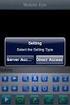 TruVision IP PTZ Kamera FW 5.1 Yapılandırma Kılavuzu P/N 1073030-RU REV A ISS 05OCT15 Telif Hakkı Ticari markalar ve patentler Üretici Sertifikasyon Düzenleyici İletişim bilgileri 2015 United Technologies
TruVision IP PTZ Kamera FW 5.1 Yapılandırma Kılavuzu P/N 1073030-RU REV A ISS 05OCT15 Telif Hakkı Ticari markalar ve patentler Üretici Sertifikasyon Düzenleyici İletişim bilgileri 2015 United Technologies
TruVision Gizli IP Kamera Yapılandırma Kılavuzu
 TruVision Gizli IP Kamera Yapılandırma Kılavuzu P/N 1072913-TR REV B ISS 22SEP15 Telif Hakkı Ticari markalar ve patentler Üretici Sertifikasyon İletişim bilgileri 2015 United Technologies Corporation.
TruVision Gizli IP Kamera Yapılandırma Kılavuzu P/N 1072913-TR REV B ISS 22SEP15 Telif Hakkı Ticari markalar ve patentler Üretici Sertifikasyon İletişim bilgileri 2015 United Technologies Corporation.
TruVision IP PTZ Kamera Yapılandırma Kılavuzu
 TruVision IP PTZ Kamera Yapılandırma Kılavuzu İşletme kodu 5.0X P/N 1072664A-TR REV 1.0 ISS 25FEB14 Telif Hakkı Ticari markalar ve patentler Üretici İletişim bilgileri Müşteri desteği 2014 United Technologies
TruVision IP PTZ Kamera Yapılandırma Kılavuzu İşletme kodu 5.0X P/N 1072664A-TR REV 1.0 ISS 25FEB14 Telif Hakkı Ticari markalar ve patentler Üretici İletişim bilgileri Müşteri desteği 2014 United Technologies
TruVision 11/31 Serisi IP Kamera FW 5.1 Yapılandırma Kılavuzu
 TruVision 11/31 Serisi IP Kamera FW 5.1 Yapılandırma Kılavuzu P/N 1072856-TR REV E ISS 01JUL15 Telif Hakkı Ticari markalar ve patentler Üretici İletişim bilgileri 2015 United Technologies Corporation.
TruVision 11/31 Serisi IP Kamera FW 5.1 Yapılandırma Kılavuzu P/N 1072856-TR REV E ISS 01JUL15 Telif Hakkı Ticari markalar ve patentler Üretici İletişim bilgileri 2015 United Technologies Corporation.
TruVision 12/32 Serisi IP Kamera Yapılandırma Kılavuzu
 TruVision 12/32 Serisi IP Kamera Yapılandırma Kılavuzu P/N 1072881-TR REV B ISS 02FEB15 Telif Hakkı Ticari markalar ve patentler Üretici Sertifikasyon İletişim bilgileri 2015 United Technologies Corporation.
TruVision 12/32 Serisi IP Kamera Yapılandırma Kılavuzu P/N 1072881-TR REV B ISS 02FEB15 Telif Hakkı Ticari markalar ve patentler Üretici Sertifikasyon İletişim bilgileri 2015 United Technologies Corporation.
TruVision 3 Serisi IP Kamera FW3.1 Yapılandırma Kılavuzu
 TruVision 3 Serisi IP Kamera FW3.1 Yapılandırma Kılavuzu P/N 1073187-TR REV B ISS 22AUG17 Telif Hakkı Ticari markalar ve patentler Üretici İletişim bilgileri 2017 United Technologies Corporation. Interlogix,
TruVision 3 Serisi IP Kamera FW3.1 Yapılandırma Kılavuzu P/N 1073187-TR REV B ISS 22AUG17 Telif Hakkı Ticari markalar ve patentler Üretici İletişim bilgileri 2017 United Technologies Corporation. Interlogix,
UltraView IP XP3 Gündüz/Gece Sabit Kamera Hızlı Başlangıç Kılavuzu
 UltraView IP XP3 Gündüz/Gece Sabit Kamera Hızlı Başlangıç Kılavuzu P/N 1070300-TR REV B ISS 17NOV10 Telif Hakkı 2010 UTC Fire & Security. Tüm hakları saklıdır. Ticari markalar ve patentler UltraView adı
UltraView IP XP3 Gündüz/Gece Sabit Kamera Hızlı Başlangıç Kılavuzu P/N 1070300-TR REV B ISS 17NOV10 Telif Hakkı 2010 UTC Fire & Security. Tüm hakları saklıdır. Ticari markalar ve patentler UltraView adı
TruVision 360 Kamera Yapılandırma Kılavuzu
 TruVision 360 Kamera Yapılandırma Kılavuzu P/N 1072844A REV 1.0 ISS 05SEP14 Telif Hakkı Ticari markalar ve patentler Üretici İletişim bilgileri Müşteri desteği 2014 United Technologies Corporation, Interlogix,
TruVision 360 Kamera Yapılandırma Kılavuzu P/N 1072844A REV 1.0 ISS 05SEP14 Telif Hakkı Ticari markalar ve patentler Üretici İletişim bilgileri Müşteri desteği 2014 United Technologies Corporation, Interlogix,
TruVision Yüksek Tanımlı TVI Kamera Yapılandırma Kılavuzu
 TruVision Yüksek Tanımlı TVI Kamera Yapılandırma Kılavuzu TVB-2403/TVB-4403 TVB-2404/TVB-4404 TVD-2403/TVD-4403 TVD-2404/TVD-4404 P/N 1072940-TR REV A ISS 10MAR15 Telif Hakkı Ticari markalar ve patentler
TruVision Yüksek Tanımlı TVI Kamera Yapılandırma Kılavuzu TVB-2403/TVB-4403 TVB-2404/TVB-4404 TVD-2403/TVD-4403 TVD-2404/TVD-4404 P/N 1072940-TR REV A ISS 10MAR15 Telif Hakkı Ticari markalar ve patentler
E-postaya Tarama Hızlı Kurulum Kılavuzu
 Xerox WorkCentre M118i E-postaya Tarama Hızlı Kurulum Kılavuzu 701P42712 Bu kılavuz, aygıtındaki E-postaya Tara özelliğini ayarlama hakkında hızlı başvuru sağlar. Aşağıdakiler için yordamlar içerir: E-postaya
Xerox WorkCentre M118i E-postaya Tarama Hızlı Kurulum Kılavuzu 701P42712 Bu kılavuz, aygıtındaki E-postaya Tara özelliğini ayarlama hakkında hızlı başvuru sağlar. Aşağıdakiler için yordamlar içerir: E-postaya
TVR 12HD Hızlı Başlangıç Kılavuzu
 TVR 12HD Hızlı Başlangıç Kılavuzu Şekil 1: Arka panel bağlantıları 1. RS-232 cihazına bağlayın. 2. Dört alarm girişine kadar bağlayın. 3. Bir alarm çıkışını bağlayın. 4. Dört ses girişini RCA konnektöre
TVR 12HD Hızlı Başlangıç Kılavuzu Şekil 1: Arka panel bağlantıları 1. RS-232 cihazına bağlayın. 2. Dört alarm girişine kadar bağlayın. 3. Bir alarm çıkışını bağlayın. 4. Dört ses girişini RCA konnektöre
TruVision Yüksek Tanımlı TVI Kamera Yapılandırma Kılavuzu
 TruVision Yüksek Tanımlı TVI Kamera Yapılandırma Kılavuzu TVB-2402/TVB-4402 TVD-2402/TVD-4402 P/N 1072941-TR REV A ISS 10MAR15 Telif Hakkı Ticari markalar ve patentler Üretici İletişim bilgileri Müşteri
TruVision Yüksek Tanımlı TVI Kamera Yapılandırma Kılavuzu TVB-2402/TVB-4402 TVD-2402/TVD-4402 P/N 1072941-TR REV A ISS 10MAR15 Telif Hakkı Ticari markalar ve patentler Üretici İletişim bilgileri Müşteri
TruVision NVR 10 Hızlı Başlangıç Kılavuzu
 TruVision NVR 10 Hızlı Başlangıç Kılavuzu Şekil 1: Arka panel bağlantıları 1. (Modele bağlı olarak) sekize kadar IP kameraya bağlanmak için yerleşik portlar. 2. Dört taneye kadar alarm girişi ve bir alarm
TruVision NVR 10 Hızlı Başlangıç Kılavuzu Şekil 1: Arka panel bağlantıları 1. (Modele bağlı olarak) sekize kadar IP kameraya bağlanmak için yerleşik portlar. 2. Dört taneye kadar alarm girişi ve bir alarm
TVR 12 Hızlı Başlangıç Kılavuzu
 TVR 12 Hızlı Başlangıç Kılavuzu Şekil 1: Arka panel bağlantıları 1. En fazla 16 analog kamera için loop through özelliği (DVD modeline göre). 2. RS-232 cihazına bağlayın. 3. Dört alarm girişine kadar bağlayın.
TVR 12 Hızlı Başlangıç Kılavuzu Şekil 1: Arka panel bağlantıları 1. En fazla 16 analog kamera için loop through özelliği (DVD modeline göre). 2. RS-232 cihazına bağlayın. 3. Dört alarm girişine kadar bağlayın.
TPC-SD8620P-TA50. Termal Network Hybrid Dome Kamera. Genel Özellikler. Teknik Özellikler
 Genel Özellikler 640 * 512 VOx soğutmasız termal sensör teknolojisi Athermalized Lens(termal),Focus-free 1 / 1.9 2Megapiksel Progresif tarama Sony CMOS Güçlü 30x optik zoom Sıcaklık ölçümü mevcut Yangın
Genel Özellikler 640 * 512 VOx soğutmasız termal sensör teknolojisi Athermalized Lens(termal),Focus-free 1 / 1.9 2Megapiksel Progresif tarama Sony CMOS Güçlü 30x optik zoom Sıcaklık ölçümü mevcut Yangın
TruVision NVR 10 Hızlı Başlangıç Kılavuzu
 TruVision NVR 10 Hızlı Başlangıç Kılavuzu P/N 1072767B-TR REV 1.0 ISS 16OCT14 Telif Hakkı 2014 United Technologies Corporation. Interlogix, United Technologies Corporation un bir birimi olan UTC Building
TruVision NVR 10 Hızlı Başlangıç Kılavuzu P/N 1072767B-TR REV 1.0 ISS 16OCT14 Telif Hakkı 2014 United Technologies Corporation. Interlogix, United Technologies Corporation un bir birimi olan UTC Building
TruVision DVR 44HD Hızlı Başlangıç Kılavuzu
 TruVision DVR 44HD Hızlı Başlangıç Kılavuzu Şekil 1: Arka panel bağlantıları 1. Tek ses girişini RCA konnektöre bağlayın. 2. Ses çıkışı için hoparlörler bağlayın 3. Hat girişi 4. Bir CCTV monitör (BNC
TruVision DVR 44HD Hızlı Başlangıç Kılavuzu Şekil 1: Arka panel bağlantıları 1. Tek ses girişini RCA konnektöre bağlayın. 2. Ses çıkışı için hoparlörler bağlayın 3. Hat girişi 4. Bir CCTV monitör (BNC
TruVision HD-TVI 3MPX Kamera Yapılandırma Kılavuzu
 TruVision HD-TVI 3MPX Kamera Yapılandırma Kılavuzu P/N 1073217-TR REV B ISS 19JAN17 Telif Hakkı Ticari markalar ve patentler Üretici İletişim bilgileri Müşteri desteği 2017 United Technologies Corporation.
TruVision HD-TVI 3MPX Kamera Yapılandırma Kılavuzu P/N 1073217-TR REV B ISS 19JAN17 Telif Hakkı Ticari markalar ve patentler Üretici İletişim bilgileri Müşteri desteği 2017 United Technologies Corporation.
TPC-PT8420AP-TC60Z30. Termal Network Hibrid Pan & Tilt Kamera. Genel Özellikler. Teknik Özellikler
 Genel Özellikler 400 300 VOx soğutmasız termal sensör teknolojisi Athermalized Lens(termal),Focus-free 1/1.9 2Megapiksel progresif tarama Sony CMOS Güçlü 30x optik zoom Sıcaklık ölçümü mevcut Yangın algılama
Genel Özellikler 400 300 VOx soğutmasız termal sensör teknolojisi Athermalized Lens(termal),Focus-free 1/1.9 2Megapiksel progresif tarama Sony CMOS Güçlü 30x optik zoom Sıcaklık ölçümü mevcut Yangın algılama
TPC-PT8620P-TA60. Termal Network Hybrid PTZ. Genel Özellikler. Teknik Özellikler
 Genel Özellikler 640 * 512 VOx soğutmasız termal sensör teknolojisi Athermalized Lens(termal),Focus-free 1/1.9 2Megapiksel progresif tarama Sony CMOS Güçlü 30x optik zoom Sıcaklık ölçümü mevcut Yangın
Genel Özellikler 640 * 512 VOx soğutmasız termal sensör teknolojisi Athermalized Lens(termal),Focus-free 1/1.9 2Megapiksel progresif tarama Sony CMOS Güçlü 30x optik zoom Sıcaklık ölçümü mevcut Yangın
Ağ Bağlantısı Hızlı Kurulum Kılavuzu
 Xerox WorkCentre M118/M118i Ağ Bağlantısı Hızlı Kurulum Kılavuzu 701P42720 Bu kılavuz aşağıdakilerle ilgili yordamlar sağlar: Ekranlarda Gezinme sayfa 2 DHCP Kullanarak Ağ Ayarları sayfa 2 Statik IP Adresi
Xerox WorkCentre M118/M118i Ağ Bağlantısı Hızlı Kurulum Kılavuzu 701P42720 Bu kılavuz aşağıdakilerle ilgili yordamlar sağlar: Ekranlarda Gezinme sayfa 2 DHCP Kullanarak Ağ Ayarları sayfa 2 Statik IP Adresi
TPC-PT8620P-T100Z30. Termal Network Hybrid PTZ. Genel Özellikler. Teknik Özellikler
 Genel Özellikler 640 * 512 VOx soğutmasız termal sensör teknolojisi Athermalized Lens(thermal),Focus-free 1/1.9 2Megapiksel progresif tarama Sony CMOS Güçlü 30x optik zoom Sıcaklık ölçümü mevcut Yangın
Genel Özellikler 640 * 512 VOx soğutmasız termal sensör teknolojisi Athermalized Lens(thermal),Focus-free 1/1.9 2Megapiksel progresif tarama Sony CMOS Güçlü 30x optik zoom Sıcaklık ölçümü mevcut Yangın
GELİŞMİŞ AĞ İZLEME KUBBE KAMERASI KURULUM KILAVUZU
 GELİŞMİŞ AĞ İZLEME KUBBE KAMERASI KURULUM KILAVUZU Lütfen çalıştırmadan önce talimatları dikkatle okuyunuz ve ileride başvuru kaynağı olarak bu talimatları saklayınız. 1. GENEL BAKIŞ 1.1 Ambalajın İçindekiler
GELİŞMİŞ AĞ İZLEME KUBBE KAMERASI KURULUM KILAVUZU Lütfen çalıştırmadan önce talimatları dikkatle okuyunuz ve ileride başvuru kaynağı olarak bu talimatları saklayınız. 1. GENEL BAKIŞ 1.1 Ambalajın İçindekiler
GELİŞMİŞ AĞ İZLEME KUBBE KAMERASI KURULUM KILAVUZU
 GELİŞMİŞ AĞ İZLEME KUBBE KAMERASI KURULUM KILAVUZU Lütfen çalıştırmadan önce talimatları dikkatle okuyunuz ve ileride başvuru kaynağı olarak bu talimatları saklayınız. 1. GENEL BAKIŞ 1.1 Ambalajın İçindekiler
GELİŞMİŞ AĞ İZLEME KUBBE KAMERASI KURULUM KILAVUZU Lütfen çalıştırmadan önce talimatları dikkatle okuyunuz ve ileride başvuru kaynağı olarak bu talimatları saklayınız. 1. GENEL BAKIŞ 1.1 Ambalajın İçindekiler
Yazıcı camından veya otomatik belge besleyicisinden (ADF) taramaları başlatabilirsiniz. Posta kutusunda saklanan tarama dosyalarına erişebilirsiniz.
 Fiery Remote Scan Fiery Remote Scan, uzak bir bilgisayardan Fiery server üzerindeki taramayı ve yazıcıyı yönetmenizi sağlar. Fiery Remote Scan'i kullanarak şunları yapabilirsiniz: Yazıcı camından veya
Fiery Remote Scan Fiery Remote Scan, uzak bir bilgisayardan Fiery server üzerindeki taramayı ve yazıcıyı yönetmenizi sağlar. Fiery Remote Scan'i kullanarak şunları yapabilirsiniz: Yazıcı camından veya
Hızlı Kullanım Kılavuzu
 GDR-1100E Serisi 4/8/16 Kanal H.264 DVR Hızlı Kullanım Kılavuzu Her hakkı saklıdır. 1. Sabit Disk Kurulumu Uyarı: 1. Bir adet SATA disk destekler. Lütfen üretici firmanın uyumluluk listesinde bulunan
GDR-1100E Serisi 4/8/16 Kanal H.264 DVR Hızlı Kullanım Kılavuzu Her hakkı saklıdır. 1. Sabit Disk Kurulumu Uyarı: 1. Bir adet SATA disk destekler. Lütfen üretici firmanın uyumluluk listesinde bulunan
Copyright 2017 HP Development Company, L.P.
 Kullanıcı Kılavuzu Copyright 2017 HP Development Company, L.P. Bu belgede yer alan bilgiler önceden bildirilmeden değiştirilebilir. HP ürünleri ve hizmetlerine ilişkin garantiler, bu ürünler ve hizmetlerle
Kullanıcı Kılavuzu Copyright 2017 HP Development Company, L.P. Bu belgede yer alan bilgiler önceden bildirilmeden değiştirilebilir. HP ürünleri ve hizmetlerine ilişkin garantiler, bu ürünler ve hizmetlerle
Hızlı Kullanım Kılavuzu
 GDR-1100S Serisi 4/8 Kanal H.264 DVR Hızlı Kullanım Kılavuzu Her hakkı saklıdır. 4/8 Kanal DVR Hızlı Kullanım Kılavuzu 1. Sabit Disk Kurulumu Uyarı: 1. Bir adet SATA disk destekler. Lütfen üretici firmanın
GDR-1100S Serisi 4/8 Kanal H.264 DVR Hızlı Kullanım Kılavuzu Her hakkı saklıdır. 4/8 Kanal DVR Hızlı Kullanım Kılavuzu 1. Sabit Disk Kurulumu Uyarı: 1. Bir adet SATA disk destekler. Lütfen üretici firmanın
Ağ Projektörü Çalıştırma Kılavuzu
 Ağ Projektörü Çalıştırma Kılavuzu İçindekiler Hazırlık...3 Projektörü bilgisayarınıza bağlama...3 Kablolu bağlantı... 3 Projektörün uzaktan bir web tarayıcısı vasıtasıyla kontrol edilmesi...5 Desteklenen
Ağ Projektörü Çalıştırma Kılavuzu İçindekiler Hazırlık...3 Projektörü bilgisayarınıza bağlama...3 Kablolu bağlantı... 3 Projektörün uzaktan bir web tarayıcısı vasıtasıyla kontrol edilmesi...5 Desteklenen
TPC-PT8620C-30150Z30. Termal Network Tribrid PTZ. Genel Özellikler. Teknik Özellikler
 Genel Özellikler 640 512 VOx soğutmasız termal sensör teknolojisi Athermalized Lens(termal), Focus-free 1/1.9 2Megapiksel progresif tarama Sony CMOS Güçlü optik zoom lens (Termal ve görünür) Lazer mesafe
Genel Özellikler 640 512 VOx soğutmasız termal sensör teknolojisi Athermalized Lens(termal), Focus-free 1/1.9 2Megapiksel progresif tarama Sony CMOS Güçlü optik zoom lens (Termal ve görünür) Lazer mesafe
RightFax'e Tara. Yönetici Kılavuzu
 RightFax'e Tara Yönetici Kılavuzu Haziran 2017 www.lexmark.com İçerikler 2 İçerikler Genel Bakış...3 Dağıtıma hazır olma denetim listesi... 4 Uygulamayı yapılandırma... 5 Uygulamanın yapılandırma sayfasına
RightFax'e Tara Yönetici Kılavuzu Haziran 2017 www.lexmark.com İçerikler 2 İçerikler Genel Bakış...3 Dağıtıma hazır olma denetim listesi... 4 Uygulamayı yapılandırma... 5 Uygulamanın yapılandırma sayfasına
HIZLI BAşVURU KILAVUZU
 HIZLI BAşVURU KILAVUZU Windows Vista için İçindekiler Bölüm 1: Sistem Gereksinimleri...1 Bölüm 2:...2 Yerel Yazdırma Yazılımını Yükleme... 2 Ağdan Yazdırma Yazılımını Yükleme... 5 Bölüm 3: WIA Sürücüsünü
HIZLI BAşVURU KILAVUZU Windows Vista için İçindekiler Bölüm 1: Sistem Gereksinimleri...1 Bölüm 2:...2 Yerel Yazdırma Yazılımını Yükleme... 2 Ağdan Yazdırma Yazılımını Yükleme... 5 Bölüm 3: WIA Sürücüsünü
AÇIKHAVA IR AĞ KAMERASI Serisi
 AÇIKHAVA IR AĞ KAMERASI Serisi KURULUM KILAVUZU Lütfen çalıştırmadan önce talimatları dikkatle okuyunuz ve ileride başvuru kaynağı olarak bu talimatları saklayınız. 1. GENEL BAKIŞ 1.1 Ambalajın İçindekiler
AÇIKHAVA IR AĞ KAMERASI Serisi KURULUM KILAVUZU Lütfen çalıştırmadan önce talimatları dikkatle okuyunuz ve ileride başvuru kaynağı olarak bu talimatları saklayınız. 1. GENEL BAKIŞ 1.1 Ambalajın İçindekiler
Hareket Algılama. Sesli uyarı Mesaj gösterme Tam ekran yapma Alarm Çıkışı gönderme Kayıt başlatma
 Hareket Algılama kayıt cihazınız, kameralardan biri hareket algıladığında, aşağıda belirtilen işlemleri başlatabilme özelliğine sahiptir. Sesli uyarı Mesaj gösterme Tam ekran yapma Alarm Çıkışı E-mail
Hareket Algılama kayıt cihazınız, kameralardan biri hareket algıladığında, aşağıda belirtilen işlemleri başlatabilme özelliğine sahiptir. Sesli uyarı Mesaj gösterme Tam ekran yapma Alarm Çıkışı E-mail
Kullanıcı Ayarları. Resim 89. United Security. Kullanici Adi Seviye Etkin. No.
 Kullanıcı Ayarları kayıt cihazınız 1 adet tam yetkili yönetici (Admin) ve buna ilaveten 6 adet kullanıcıyı desteklemektedir. Kullanıcıları görüntülemek için; Cihazınızın [Ana Menü] => [Sistem] =>[Kullanıcılar]
Kullanıcı Ayarları kayıt cihazınız 1 adet tam yetkili yönetici (Admin) ve buna ilaveten 6 adet kullanıcıyı desteklemektedir. Kullanıcıları görüntülemek için; Cihazınızın [Ana Menü] => [Sistem] =>[Kullanıcılar]
Analog Kamera Menüleri
 Analog Kamera Menüleri DINION 4000 AN tr Hızlı Kullanım Kılavuzu Analog Kamera Menüleri Kurulum menüsü tr 3 1 Kurulum menüsü SETUP menüsüne erişmek için kontrol kumandasının ortasındaki düğmeye basın.
Analog Kamera Menüleri DINION 4000 AN tr Hızlı Kullanım Kılavuzu Analog Kamera Menüleri Kurulum menüsü tr 3 1 Kurulum menüsü SETUP menüsüne erişmek için kontrol kumandasının ortasındaki düğmeye basın.
Ağınız üzerinde tarama yapmak için Web Hizmetleri'ni kullanma (Windows Vista SP2 veya üzeri, Windows 7 ve Windows 8)
 Ağınız üzerinde tarama yapmak için Web Hizmetleri'ni kullanma (Windows Vista SP2 veya üzeri, Windows 7 ve Windows 8) Web Hizmetleri protokolü, Windows Vista (SP2 veya üstü), Windows 7 ve Windows 8 kullanıcılarının,
Ağınız üzerinde tarama yapmak için Web Hizmetleri'ni kullanma (Windows Vista SP2 veya üzeri, Windows 7 ve Windows 8) Web Hizmetleri protokolü, Windows Vista (SP2 veya üstü), Windows 7 ve Windows 8 kullanıcılarının,
Google Cloud Print Kılavuzu
 Google Cloud Print Kılavuzu Sürüm 0 TUR ların açıklamaları Bu kullanıcı kılavuzunda aşağıdaki simgeyi kullanıyoruz: lar ortaya çıkabilecek durumu nasıl çözmeniz gerektiğini size bildirir veya işlemin diğer
Google Cloud Print Kılavuzu Sürüm 0 TUR ların açıklamaları Bu kullanıcı kılavuzunda aşağıdaki simgeyi kullanıyoruz: lar ortaya çıkabilecek durumu nasıl çözmeniz gerektiğini size bildirir veya işlemin diğer
Google Cloud Print Kılavuzu
 Google Cloud Print Kılavuzu Sürüm 0 TUR Notların tanımı Bu kullanım kılavuzunda aşağıdaki not stilini kullanıyoruz: Notlar ortaya çıkabilecek durumu nasıl çözmeniz gerektiğini size bildirir veya işlemin
Google Cloud Print Kılavuzu Sürüm 0 TUR Notların tanımı Bu kullanım kılavuzunda aşağıdaki not stilini kullanıyoruz: Notlar ortaya çıkabilecek durumu nasıl çözmeniz gerektiğini size bildirir veya işlemin
Yazdırma Yayınlama Ayarları Kılavuzu
 Yazdırma Yayınlama Ayarları Kılavuzu İÇİNDEKİLER BU KILAVUZ HAKKINDA............................................................................... 2 YAZDIRMA YAYINLAMA İŞLEVİ.........................................................................
Yazdırma Yayınlama Ayarları Kılavuzu İÇİNDEKİLER BU KILAVUZ HAKKINDA............................................................................... 2 YAZDIRMA YAYINLAMA İŞLEVİ.........................................................................
GELİŞMİŞ AĞ İZLEME KUBBE KAMERASI KURULUM KILAVUZU
 GELİŞMİŞ AĞ İZLEME KUBBE KAMERASI KURULUM KILAVUZU Lütfen çalıştırmadan önce talimatları dikkatle okuyunuz ve ileride başvuru kaynağı olarak bu talimatları saklayınız. 1. 1. GENEL BAKIŞ 1.1 Ambalajın İçindekiler
GELİŞMİŞ AĞ İZLEME KUBBE KAMERASI KURULUM KILAVUZU Lütfen çalıştırmadan önce talimatları dikkatle okuyunuz ve ileride başvuru kaynağı olarak bu talimatları saklayınız. 1. 1. GENEL BAKIŞ 1.1 Ambalajın İçindekiler
AÇIKHAVA IR AĞ KAMERASI Serisi
 AÇIKHAVA IR AĞ KAMERASI Serisi Kurulum Kılavuzu Lütfen çalıştırmadan önce talimatları dikkatle okuyunuz ve ileride başvuru kaynağı olarak bu talimatları saklayınız. İÇİNDEKİLER İÇİNDEKİLER... 1 1. GENEL
AÇIKHAVA IR AĞ KAMERASI Serisi Kurulum Kılavuzu Lütfen çalıştırmadan önce talimatları dikkatle okuyunuz ve ileride başvuru kaynağı olarak bu talimatları saklayınız. İÇİNDEKİLER İÇİNDEKİLER... 1 1. GENEL
Hızlı Kullanım Kılavuzu
 GNR-2200E Serisi 16/24/32 Kanal H.264 NVR Hızlı Kullanım Kılavuzu Her hakkı saklıdır. 16/24/32 Kanal NVR Hızlı Kullanım Kılavuzu 1. Sabit Disk & DVD Yazıcı Kurulumu 1.1 Sabit Disk Kurulumu Uyarı: 1. İki
GNR-2200E Serisi 16/24/32 Kanal H.264 NVR Hızlı Kullanım Kılavuzu Her hakkı saklıdır. 16/24/32 Kanal NVR Hızlı Kullanım Kılavuzu 1. Sabit Disk & DVD Yazıcı Kurulumu 1.1 Sabit Disk Kurulumu Uyarı: 1. İki
Hızlı Başlangıç Kılavuzu
 AUDIO OUT HDMI VGA LAN USB POWER Hızlı Başlangıç Kılavuzu KİT MODELİ SDH-C5100 SDH-B3040 SDH-B3020 DVR MODELİ SDR-C5300 SDR-B3300 SAMSUNG HEPSİ BİR ARADA GÜVENLİK SİSTEMİ Bir Samsung DVR Güvenlik Sistemi
AUDIO OUT HDMI VGA LAN USB POWER Hızlı Başlangıç Kılavuzu KİT MODELİ SDH-C5100 SDH-B3040 SDH-B3020 DVR MODELİ SDR-C5300 SDR-B3300 SAMSUNG HEPSİ BİR ARADA GÜVENLİK SİSTEMİ Bir Samsung DVR Güvenlik Sistemi
Bu ürün WinXP, 2000, ME, Win98 de çalıştırılmak için tasarlanmıştır. Her işletim sistemi için yükleme yordamı yaklaşık olarak aynıdır.
 78 Türkçe Hızlı Yükleme Kılavuzu Bu yükleme kılavuzu GW-7100U ve yazılımının yüklenmesinde size yol gösterecektir. Kablosuz ağ bağlantınızı kurmak için, aşağıdaki işlemleri sırayla uygulayın. 1. Yükleme
78 Türkçe Hızlı Yükleme Kılavuzu Bu yükleme kılavuzu GW-7100U ve yazılımının yüklenmesinde size yol gösterecektir. Kablosuz ağ bağlantınızı kurmak için, aşağıdaki işlemleri sırayla uygulayın. 1. Yükleme
Hızlı Kullanım Kılavuzu
 GNR-2100S Serisi 4/8/16 Kanal H.264 NVR Hızlı Kullanım Kılavuzu Her hakkı saklıdır. 1. Sabit Disk Kurulumu Uyarı: 1. Bir adet SATA disk destekler. Lütfen üretici firmanın uyumluluk listesinde bulunan
GNR-2100S Serisi 4/8/16 Kanal H.264 NVR Hızlı Kullanım Kılavuzu Her hakkı saklıdır. 1. Sabit Disk Kurulumu Uyarı: 1. Bir adet SATA disk destekler. Lütfen üretici firmanın uyumluluk listesinde bulunan
CAP1300 Hızlı Kurulum Kılavuzu
 CAP1300 Hızlı Kurulum Kılavuzu 09-2017 / v1.0 İÇİNDEKİLER I Ü rün Bilgileri... 3 I-1 Paket İçeriği... 3 I-2 Sistem Gereksinimleri... 4 I-3 Donanım Genel Özeti... 4 I-4 LED Durumu... 4 I-5 Sıfırlama...
CAP1300 Hızlı Kurulum Kılavuzu 09-2017 / v1.0 İÇİNDEKİLER I Ü rün Bilgileri... 3 I-1 Paket İçeriği... 3 I-2 Sistem Gereksinimleri... 4 I-3 Donanım Genel Özeti... 4 I-4 LED Durumu... 4 I-5 Sıfırlama...
United Security. Canlı İzleme
 R Canlı İzleme Yukarıda anlatılan sihirbaz ekranı kapandıktan sonra, aşağıda gösterildiği şekilde bölünmüş bir ekranla karşılaşacaksınız. Kameralardan birine çift tıklayarak o kamerayı tam ekran olarak
R Canlı İzleme Yukarıda anlatılan sihirbaz ekranı kapandıktan sonra, aşağıda gösterildiği şekilde bölünmüş bir ekranla karşılaşacaksınız. Kameralardan birine çift tıklayarak o kamerayı tam ekran olarak
Dell P2715Q/P2415Q Dell Display Manager Kullanıcı Kılavuzu
 Dell P2715Q/P2415Q Dell Display Manager Kullanıcı Kılavuzu Model: P2715Q/P2415Q Regulatory model: P2715Qt/P2415Qb NOT: NOT, bilgisayarınızdan daha iyi yararlanmanız için yardımcı olan önemli bilgileri
Dell P2715Q/P2415Q Dell Display Manager Kullanıcı Kılavuzu Model: P2715Q/P2415Q Regulatory model: P2715Qt/P2415Qb NOT: NOT, bilgisayarınızdan daha iyi yararlanmanız için yardımcı olan önemli bilgileri
Şekil 2: TVR 45HD ön paneli (8 kanallı model gösterilmektedir) Tüm buton fonksiyonları hakkında detaylı bilgi için, lütfen kullanım kılavuzuna bakın.
 TVR 45HD Hızlı Başlangıç Kılavuzu Şekil 1: TVR 45HD arka panel bağlantıları (8 kanallı modeller gösterilmektedir) 1. 2. 3. 4. 5. 6. Dört ses girişini RCA konnektöre bağlayın. Ses çıkışı için hoparlörler
TVR 45HD Hızlı Başlangıç Kılavuzu Şekil 1: TVR 45HD arka panel bağlantıları (8 kanallı modeller gösterilmektedir) 1. 2. 3. 4. 5. 6. Dört ses girişini RCA konnektöre bağlayın. Ses çıkışı için hoparlörler
Şekil 2: Ön panel kontrolleri Tüm buton fonksiyonları hakkında detaylı bilgi için, lütfen kullanım kılavuzuna bakın.
 TruVision NVR 22 (S/P) Hızlı Başlangıç Kılavuzu Şekil 1: Arka panel bağlantıları Örnek: TVN 22S 1. Tek ses girişini RCA konnektöre bağlayın. 2. Bir HDTV'ye bağlayın. HDMI bağlantısı dijital ses ve videoyu
TruVision NVR 22 (S/P) Hızlı Başlangıç Kılavuzu Şekil 1: Arka panel bağlantıları Örnek: TVN 22S 1. Tek ses girişini RCA konnektöre bağlayın. 2. Bir HDTV'ye bağlayın. HDMI bağlantısı dijital ses ve videoyu
RightFax'e Tara. Yönetici Kılavuzu
 RightFax'e Tara Yönetici Kılavuzu Kasım 2016 www.lexmark.com İçerikler 2 İçerikler Genel Bakış...3 Dağıtıma hazır olma denetim listesi... 4 Uygulamayı yapılandırma... 5 Uygulamanın yapılandırma sayfasına
RightFax'e Tara Yönetici Kılavuzu Kasım 2016 www.lexmark.com İçerikler 2 İçerikler Genel Bakış...3 Dağıtıma hazır olma denetim listesi... 4 Uygulamayı yapılandırma... 5 Uygulamanın yapılandırma sayfasına
Yükleme kılavuzu Fiery Extended Applications 4.2 ile Command WorkStation 5.6
 Yükleme kılavuzu Fiery Extended Applications 4.2 ile Command WorkStation 5.6 Fiery Extended Applications Package (FEA) v4.2 Fiery Server ile ilişkili görevleri gerçekleştirmek için Fiery uygulamalarını
Yükleme kılavuzu Fiery Extended Applications 4.2 ile Command WorkStation 5.6 Fiery Extended Applications Package (FEA) v4.2 Fiery Server ile ilişkili görevleri gerçekleştirmek için Fiery uygulamalarını
GDR-1800D Serisi. 16/24/32 Kanal H.264 DVR Hızlı Kullanım Kılavuzu. Her hakkı saklıdır.
 GDR-1800D Serisi 16/24/32 Kanal H.264 DVR Hızlı Kullanım Kılavuzu Her hakkı saklıdır. 1. Sabit Disk & DVD Yazıcı Kurulumu 1.1 Sabit Disk Kurulumu Uyarı: 1. Bu seri sekiz adet SATA disk destekler. Lütfen
GDR-1800D Serisi 16/24/32 Kanal H.264 DVR Hızlı Kullanım Kılavuzu Her hakkı saklıdır. 1. Sabit Disk & DVD Yazıcı Kurulumu 1.1 Sabit Disk Kurulumu Uyarı: 1. Bu seri sekiz adet SATA disk destekler. Lütfen
Quick Installation Guide. Central Management Software
 Quick Installation Guide English 繁 中 簡 中 日 本 語 Français Español Deutsch Português Italiano Türkçe Polski Русский Česky Svenska Central Management Software Ambalajın İçindekileri Kontrol Edin Yazılım CD
Quick Installation Guide English 繁 中 簡 中 日 本 語 Français Español Deutsch Português Italiano Türkçe Polski Русский Česky Svenska Central Management Software Ambalajın İçindekileri Kontrol Edin Yazılım CD
Şekil 2: Ön panel kontrolleri Tüm buton fonksiyonları hakkında detaylı bilgi için, lütfen kullanım kılavuzuna bakın.
 TruVision NVR 22 (S/P) Hızlı Başlangıç Kılavuzu Şekil 1: Arka panel bağlantıları Örnek: TVN 22S 1. Tek ses girişini RCA konnektöre bağlayın. 2. Bir HDTV'ye bağlayın. HDMI bağlantısı dijital ses ve videoyu
TruVision NVR 22 (S/P) Hızlı Başlangıç Kılavuzu Şekil 1: Arka panel bağlantıları Örnek: TVN 22S 1. Tek ses girişini RCA konnektöre bağlayın. 2. Bir HDTV'ye bağlayın. HDMI bağlantısı dijital ses ve videoyu
Google Cloud Print Kılavuzu
 Google Cloud Print Kılavuzu Sürüm A TUR Notların açıklamaları Bu kullanıcı kılavuzunda aşağıdaki not stilini kullanıyoruz: Notlar, ortaya çıkabilecek bir duruma nasıl yanıt vermeniz gerektiğini size söyler
Google Cloud Print Kılavuzu Sürüm A TUR Notların açıklamaları Bu kullanıcı kılavuzunda aşağıdaki not stilini kullanıyoruz: Notlar, ortaya çıkabilecek bir duruma nasıl yanıt vermeniz gerektiğini size söyler
Hızlı Tarama Özellikleri Kurulum Kılavuzu. E-postaya Tarama Kurulumu
 Hızlı Tarama Özellikleri Kurulum Kılavuzu XE3024TR0-2 Bu kılavuzda aşağıdaki işlemlerle ilgili yönergeler bulunmaktadır: E-postaya Tarama Kurulumu sayfa 1 Posta Kutusuna Tarama Kurulumu sayfa 6 Ağ Tarama
Hızlı Tarama Özellikleri Kurulum Kılavuzu XE3024TR0-2 Bu kılavuzda aşağıdaki işlemlerle ilgili yönergeler bulunmaktadır: E-postaya Tarama Kurulumu sayfa 1 Posta Kutusuna Tarama Kurulumu sayfa 6 Ağ Tarama
Google Cloud Print Kılavuzu
 Google Cloud Print Kılavuzu Google Cloud Print hakkında bilgi Google Cloud Print ile yazdırma Appendix İçindekiler Kılavuzlar Hakkında Bilgi... 2 Kılavuzlarda Kullanılan Semboller... 2 Feragatname...
Google Cloud Print Kılavuzu Google Cloud Print hakkında bilgi Google Cloud Print ile yazdırma Appendix İçindekiler Kılavuzlar Hakkında Bilgi... 2 Kılavuzlarda Kullanılan Semboller... 2 Feragatname...
DS-2DE4225IW 2 MP 25 Network IR Speed Dome
 DS-2DE4225IW 2 MP 25 Network IR Speed Dome Hikvision DS-2DE4225IW 2 MP 25 Ağ Kızılötesi Speed Dome 1/2,8 inç aşamalı tarama CMOS çipi. 25x optik yakınlaştırma lensiyle kamera geniş alanlarda daha fazla
DS-2DE4225IW 2 MP 25 Network IR Speed Dome Hikvision DS-2DE4225IW 2 MP 25 Ağ Kızılötesi Speed Dome 1/2,8 inç aşamalı tarama CMOS çipi. 25x optik yakınlaştırma lensiyle kamera geniş alanlarda daha fazla
XTRA CONTROLLER PRO KULLANIM KILAVUZU
 XTRA CONTROLLER PRO KULLANIM KILAVUZU İÇİNDEKİLER İlgili bölümü göstermesi için içindekiler tablosundaki bir başlığı tıklayın 1. GİRİŞ... 3 2. TRAVELLING ZOOM ÖZELLİĞİ... 5 3. CHAT AND SHOW FOTOĞRAF/VİDEO/MÜZİK
XTRA CONTROLLER PRO KULLANIM KILAVUZU İÇİNDEKİLER İlgili bölümü göstermesi için içindekiler tablosundaki bir başlığı tıklayın 1. GİRİŞ... 3 2. TRAVELLING ZOOM ÖZELLİĞİ... 5 3. CHAT AND SHOW FOTOĞRAF/VİDEO/MÜZİK
United Security. Alarm Tetikleme
 Alarm Tetikleme Bu bölümde anlatılan özellikler, sadece Alarm Giriş özelliği olan, yani cihazın arkasında alarm giriş soketleri {Resim 40} bulunan cihazlar için geçerlidir. 8 7 6 5 G 4 3 2 1 G SENSOR ALARM
Alarm Tetikleme Bu bölümde anlatılan özellikler, sadece Alarm Giriş özelliği olan, yani cihazın arkasında alarm giriş soketleri {Resim 40} bulunan cihazlar için geçerlidir. 8 7 6 5 G 4 3 2 1 G SENSOR ALARM
TÜRKÇE TANITIM, KURULUM VE KULLANMA KILAVUZU
 MEGAPİKSEL IP KAMERA TÜRKÇE TANITIM, KURULUM VE KULLANMA KILAVUZU MODELLER BLW-2201IP-D, BLW-2201IP-DV, BLW-2202IP, BLW-2203IP-V, BLW-2204IP-V, BLW-2205IP, BLW-2206IP-B UYARI! Kurulum işlemine geçmeden
MEGAPİKSEL IP KAMERA TÜRKÇE TANITIM, KURULUM VE KULLANMA KILAVUZU MODELLER BLW-2201IP-D, BLW-2201IP-DV, BLW-2202IP, BLW-2203IP-V, BLW-2204IP-V, BLW-2205IP, BLW-2206IP-B UYARI! Kurulum işlemine geçmeden
LASERJET ENTERPRISE M4555 MFP SERIES. Yazılım Yükleme Kılavuzu
 LASERJET ENTERPRISE M4555 MFP SERIES Yazılım Yükleme Kılavuzu HP LaserJet Enterprise M4555 MFP Series Yazılım Yükleme Kılavuzu Telif Hakkı ve Lisans 2011 Copyright Hewlett-Packard Development Company,
LASERJET ENTERPRISE M4555 MFP SERIES Yazılım Yükleme Kılavuzu HP LaserJet Enterprise M4555 MFP Series Yazılım Yükleme Kılavuzu Telif Hakkı ve Lisans 2011 Copyright Hewlett-Packard Development Company,
United Security. Kayıt Ayarları
 Kayıt Ayarları kayıt cihazınızın sağlıklı olarak kayıt yapabilmesi için bu bölümdeki ayarların yapılandırılmış olması gerekir. Ancak bu işlem uzmanlık gerektiren bir konudur ve mutlaka cihazı satın almış
Kayıt Ayarları kayıt cihazınızın sağlıklı olarak kayıt yapabilmesi için bu bölümdeki ayarların yapılandırılmış olması gerekir. Ancak bu işlem uzmanlık gerektiren bir konudur ve mutlaka cihazı satın almış
1-PORT H.264 VIDEO GÖRÜNTÜ SUNUCU
 1-PORT H.264 VIDEO GÖRÜNTÜ SUNUCU KULLANICI KILAVUZU DN-16100 ÖNEMLİ KORUMA Şirket tarafından sunulan tüm kurşunsuz ürünler Tehlikeli Madde Kısıtları Avrupa yasası (RoHS) yönergesinin gereksinimlerine
1-PORT H.264 VIDEO GÖRÜNTÜ SUNUCU KULLANICI KILAVUZU DN-16100 ÖNEMLİ KORUMA Şirket tarafından sunulan tüm kurşunsuz ürünler Tehlikeli Madde Kısıtları Avrupa yasası (RoHS) yönergesinin gereksinimlerine
Yandex mail ve disk kullanım rehberi
 Yandex mail ve disk kullanım rehberi Tüm personelin ortak bir platformda uyumlu çalışmasını destekleyecek bilgi teknolojisi ücretsiz bir şekilde kurumunuz için hayata geçirildi. Sistem ve sunucu yatırımı
Yandex mail ve disk kullanım rehberi Tüm personelin ortak bir platformda uyumlu çalışmasını destekleyecek bilgi teknolojisi ücretsiz bir şekilde kurumunuz için hayata geçirildi. Sistem ve sunucu yatırımı
Wi-Fi Direct Rehberi. Wi-Fi Direct ile Kolay Kurulum. Sorun Giderme
 Wi-Fi Direct Rehberi Wi-Fi Direct ile Kolay Kurulum Sorun Giderme İçindekiler Kılavuzlar Hakkında Bilgi... 2 Kılavuzlarda Kullanılan Semboller... 2 Feragatname... 2 1. Wi-Fi Direct ile Kolay Kurulum SSID'yi
Wi-Fi Direct Rehberi Wi-Fi Direct ile Kolay Kurulum Sorun Giderme İçindekiler Kılavuzlar Hakkında Bilgi... 2 Kılavuzlarda Kullanılan Semboller... 2 Feragatname... 2 1. Wi-Fi Direct ile Kolay Kurulum SSID'yi
Kullanım kılavuzu. Stereo Mikrofon STM10
 Kullanım kılavuzu Stereo Mikrofon STM10 İçindekiler Temel Bilgiler...3 Fonksiyona genel bakış...3 Donanıma genel bakış...3 Montaj...4 Mikrofonunuzun kullanımı...5 Ses kaydetme...5 Videolar için ses kaydetme...8
Kullanım kılavuzu Stereo Mikrofon STM10 İçindekiler Temel Bilgiler...3 Fonksiyona genel bakış...3 Donanıma genel bakış...3 Montaj...4 Mikrofonunuzun kullanımı...5 Ses kaydetme...5 Videolar için ses kaydetme...8
Hızlı Kullanım Kılavuzu
 GNR-2800D Serisi 4/8/16/24/32 Kanal H.264 NVR Hızlı Kullanım Kılavuzu Her hakkı saklıdır. 4/8/16/24/32 Kanal NVR Hızlı Kullanım Kılavuzu 1. Sabit Disk & DVD Yazıcı Kurulumu 1.1 Sabit Disk Kurulumu Uyarı:
GNR-2800D Serisi 4/8/16/24/32 Kanal H.264 NVR Hızlı Kullanım Kılavuzu Her hakkı saklıdır. 4/8/16/24/32 Kanal NVR Hızlı Kullanım Kılavuzu 1. Sabit Disk & DVD Yazıcı Kurulumu 1.1 Sabit Disk Kurulumu Uyarı:
Kullanım Kılavuzu IP Kameralar
 Kullanım Kılavuzu IP Kameralar GCI-F4616T GCI-F4616W GCI-F4626T GCI-F4626V 3 MP Mini Bullet Outdoor Camera with IR LEDs 3 MP Flat Mini Dome with IR LEDs 3 MP Bullet Outdoor Camera with IR LEDs 3 MP Vandal
Kullanım Kılavuzu IP Kameralar GCI-F4616T GCI-F4616W GCI-F4626T GCI-F4626V 3 MP Mini Bullet Outdoor Camera with IR LEDs 3 MP Flat Mini Dome with IR LEDs 3 MP Bullet Outdoor Camera with IR LEDs 3 MP Vandal
Cisco Unity Connection Web Gelen Kutusu (Sürüm 9.x) için Hızlı Başlangıç Kılavuzu
 Hızlı Başlangıç Kılavuzu Cisco Unity Connection Web Gelen Kutusu (Sürüm 9.x) için Hızlı Başlangıç Kılavuzu Cisco Unity Connection Web Gelen Kutusu (Sürüm 9.x) Cisco Unity Connection Web Gelen Kutusu Hakkında
Hızlı Başlangıç Kılavuzu Cisco Unity Connection Web Gelen Kutusu (Sürüm 9.x) için Hızlı Başlangıç Kılavuzu Cisco Unity Connection Web Gelen Kutusu (Sürüm 9.x) Cisco Unity Connection Web Gelen Kutusu Hakkında
Kuruluma başlamadan önce gerekli tüm bileşenlerin mevcut olup olmadığını kontrol edin. Kutuda şunlar bulunmalıdır:
 E L K I TA B I N I - 7 0 7 5 0 2 1 P A K E T I N I Ç I N D E K I L E R 4 T E K N I K Ö Z E L L I K L E R 4 U Y G U L A M A Y E L P A Z E S I 4 D O N A N I M K U R U L U M U 5 Y Ö N L E N D I R I C I YA
E L K I TA B I N I - 7 0 7 5 0 2 1 P A K E T I N I Ç I N D E K I L E R 4 T E K N I K Ö Z E L L I K L E R 4 U Y G U L A M A Y E L P A Z E S I 4 D O N A N I M K U R U L U M U 5 Y Ö N L E N D I R I C I YA
Archive Player Divar Series. Kullanım kılavuzu
 Archive Player Divar Series tr Kullanım kılavuzu Archive Player İçindekiler tr 3 İçindekiler 1 Giriş 4 2 Çalışma 5 2.1 Programın başlatılması 5 2.2 Ana pencere tanıtımı 6 2.3 Açma düğmesi 6 2.4 Kamera
Archive Player Divar Series tr Kullanım kılavuzu Archive Player İçindekiler tr 3 İçindekiler 1 Giriş 4 2 Çalışma 5 2.1 Programın başlatılması 5 2.2 Ana pencere tanıtımı 6 2.3 Açma düğmesi 6 2.4 Kamera
Hızlı Başlangıç Kılavuzu
 VIDEO IN AUDIO IN AUDIO OUT +- RS485 CONSOLE HDMI DC 12 V Hızlı Başlangıç Kılavuzu KİT MODELİ SDH-C75100 SDH-C75080 SDH-C74040 SDH-B73040 SDH-B73020 DVR MODELİ SDR-C75300 SDR-C74300 SDR-B73300 SAMSUNG
VIDEO IN AUDIO IN AUDIO OUT +- RS485 CONSOLE HDMI DC 12 V Hızlı Başlangıç Kılavuzu KİT MODELİ SDH-C75100 SDH-C75080 SDH-C74040 SDH-B73040 SDH-B73020 DVR MODELİ SDR-C75300 SDR-C74300 SDR-B73300 SAMSUNG
AĞ KULLANIM KILAVUZU. Yazdırma Günlüğünü Ağa Kaydetme. Sürüm 0 TUR
 AĞ KULLANIM KILAVUZU Yazdırma Günlüğünü Ağa Kaydetme Sürüm 0 TUR Notlara ilişkin açıklama Bu Kullanım Kılavuzu boyunca aşağıda belirtilen simgeler kullanılmıştır: Notlar, ortaya çıkabilecek bir duruma
AĞ KULLANIM KILAVUZU Yazdırma Günlüğünü Ağa Kaydetme Sürüm 0 TUR Notlara ilişkin açıklama Bu Kullanım Kılavuzu boyunca aşağıda belirtilen simgeler kullanılmıştır: Notlar, ortaya çıkabilecek bir duruma
Canon Log Talimat Kılavuzu
 EOS 5D Mark IV (WG) Canon Log Talimat Kılavuzu Bu kılavuz, Canon Log uyumluluğu için yükseltilmiş EOS 5D Mark IV ürününe yöneliktir. Bu kılavuz, sadece Canon Günlüğü ile ilgili özellikleri açıklamaktadır.
EOS 5D Mark IV (WG) Canon Log Talimat Kılavuzu Bu kılavuz, Canon Log uyumluluğu için yükseltilmiş EOS 5D Mark IV ürününe yöneliktir. Bu kılavuz, sadece Canon Günlüğü ile ilgili özellikleri açıklamaktadır.
Ana Menü. Ana Menü (Main Page) İçerisindekiler;
 Ana Menü Ana Menü (Main Page) İçerisindekiler; 1- Genel 2 - Disk Yönetimi 1-1) Sistem Zamanı 3 - Kayıt Oynatma 1-2) Zaman Senkronizasyon 4 - Kayıt Modu 1-3) Tarih Formatı 4-1) Sürekli Kayıt 1-4) Dil 4-2)
Ana Menü Ana Menü (Main Page) İçerisindekiler; 1- Genel 2 - Disk Yönetimi 1-1) Sistem Zamanı 3 - Kayıt Oynatma 1-2) Zaman Senkronizasyon 4 - Kayıt Modu 1-3) Tarih Formatı 4-1) Sürekli Kayıt 1-4) Dil 4-2)
KABLOSUZ 11N 300 MBPS GENİŞ BANT YÖNLENDİRİCİSİ
 KABLOSUZ 11N 300 MBPS GENİŞ BANT YÖNLENDİRİCİSİ Hızlı Kurulum Kılavuzu DN-70591 ÜRÜN TANITIMI DN-70591, özellikle küçük iş, ofis ve ev ağ gereksinimleri için tasarlanmış kombine bir kablolu/kablosuz ağ
KABLOSUZ 11N 300 MBPS GENİŞ BANT YÖNLENDİRİCİSİ Hızlı Kurulum Kılavuzu DN-70591 ÜRÜN TANITIMI DN-70591, özellikle küçük iş, ofis ve ev ağ gereksinimleri için tasarlanmış kombine bir kablolu/kablosuz ağ
USB 2.0 ETHERNET YAZDIRMA SUNUCUSU
 USB 2.0 ETHERNET YAZDIRMA SUNUCUSU DN-13014-3 DN-13003-1 Hızlı Kurulum Kılavuzu DN-13014-3 & DN-13003-1 Başlamadan önce aşağıdaki öğeleri hazırlamalısınız: Windows 2000/XP/2003/Vista/7 işletim sistemine
USB 2.0 ETHERNET YAZDIRMA SUNUCUSU DN-13014-3 DN-13003-1 Hızlı Kurulum Kılavuzu DN-13014-3 & DN-13003-1 Başlamadan önce aşağıdaki öğeleri hazırlamalısınız: Windows 2000/XP/2003/Vista/7 işletim sistemine
Yazıcı camından veya otomatik belge besleyicisinden (ADF) taramaları başlatabilirsiniz. Posta kutusunda saklanan tarama dosyalarına erişebilirsiniz.
 Fiery Remote Scan Fiery Remote Scan, uzak bir bilgisayardan Fiery sunucusu üzerindeki taramayı ve yazıcıyı yönetmenizi sağlar. Fiery Remote Scan'i kullanarak şunları yapabilirsiniz: Yazıcı camından veya
Fiery Remote Scan Fiery Remote Scan, uzak bir bilgisayardan Fiery sunucusu üzerindeki taramayı ve yazıcıyı yönetmenizi sağlar. Fiery Remote Scan'i kullanarak şunları yapabilirsiniz: Yazıcı camından veya
AirPrint Kılavuzu. Bu Kullanıcı Kılavuzu şu modeller içindir:
 AirPrint Kılavuzu Bu Kullanıcı Kılavuzu şu modeller içindir: HL-L340DW/L360DN/L360DW/L36DN/L365DW/ L366DW/L380DW DCP-L50DW/L540DN/L540DW/L54DW/L560DW MFC-L700DW/L70DW/L703DW/L70DW/L740DW Sürüm A TUR Not
AirPrint Kılavuzu Bu Kullanıcı Kılavuzu şu modeller içindir: HL-L340DW/L360DN/L360DW/L36DN/L365DW/ L366DW/L380DW DCP-L50DW/L540DN/L540DW/L54DW/L560DW MFC-L700DW/L70DW/L703DW/L70DW/L740DW Sürüm A TUR Not
İçindekiler. 1.3 MP IR DOME VP IP (20 mt.) MP IR BULLET IP (20 mt.) MP IR DOME VP IP (20 mt.)... 5
 İçindekiler 1.3 MP IR DOME VP IP (20 mt.)... 3 1.3 MP IR BULLET IP (20 mt.)... 4 2.0 MP IR DOME VP IP (20 mt.)... 5 2.0 MP IR BULLET IP (20 mt.)... 6 2.0 MP IR DOME VP VF IP (20 mt.)... 7 2.0 MP IR BULLET
İçindekiler 1.3 MP IR DOME VP IP (20 mt.)... 3 1.3 MP IR BULLET IP (20 mt.)... 4 2.0 MP IR DOME VP IP (20 mt.)... 5 2.0 MP IR BULLET IP (20 mt.)... 6 2.0 MP IR DOME VP VF IP (20 mt.)... 7 2.0 MP IR BULLET
AirPrint Kılavuzu. Bu Kullanıcı Kılavuzu aşağıdaki modeller için geçerlidir: MFC-J3520/J3720. Sürüm 0 TUR
 AirPrint Kılavuzu Bu Kullanıcı Kılavuzu aşağıdaki modeller için geçerlidir: MFC-J350/J370 Sürüm 0 TUR Notların tanımı Bu kullanıcı el kitabında aşağıdaki not stilini kullanıyoruz: Notlar ortaya çıkabilecek
AirPrint Kılavuzu Bu Kullanıcı Kılavuzu aşağıdaki modeller için geçerlidir: MFC-J350/J370 Sürüm 0 TUR Notların tanımı Bu kullanıcı el kitabında aşağıdaki not stilini kullanıyoruz: Notlar ortaya çıkabilecek
Laboratuvar Çalışması 3.6.4 Konak Bilgisayarları Bağlama ve Yapılandırma
 Laboratuvar Çalışması 3.6.4 Konak Bilgisayarları Bağlama ve Yapılandırma Hedefler Bir düz kablo kullanarak PC yi bir yönlendiriciye bağlama. PC yi uygun bir IP adresiyle yapılandırma. PC yi bir NetBIOS
Laboratuvar Çalışması 3.6.4 Konak Bilgisayarları Bağlama ve Yapılandırma Hedefler Bir düz kablo kullanarak PC yi bir yönlendiriciye bağlama. PC yi uygun bir IP adresiyle yapılandırma. PC yi bir NetBIOS
Wolvox Kapı Ekranı. AKINSOFT Wolvox Kapı Ekranı Yardım Dosyası. Doküman Versiyon : 1.02.01
 AKINSOFT Yardım Dosyası Doküman Versiyon : 1.02.01 Tarih : 15.11.2014 1 1. KULLANIM AMACI Personel takip sistemi kullanmak isteyen tüm işletmeler için geliştirilmiştir. WOLVOX İnsan Kaynakları programı
AKINSOFT Yardım Dosyası Doküman Versiyon : 1.02.01 Tarih : 15.11.2014 1 1. KULLANIM AMACI Personel takip sistemi kullanmak isteyen tüm işletmeler için geliştirilmiştir. WOLVOX İnsan Kaynakları programı
USB 2.0 ETHERNET YAZDIRMA SUNUCUSU
 USB 2.0 ETHERNET YAZDIRMA SUNUCUSU Hızlı Kurulum Kılavuzu DN-13003-2 Başlamadan önce aşağıdaki öğeleri hazırlamalısınız: Windows 2000/XP/2003/Vista/7/8/10 işletim sistemine sahip ve yazdırma sunucusu kurulum
USB 2.0 ETHERNET YAZDIRMA SUNUCUSU Hızlı Kurulum Kılavuzu DN-13003-2 Başlamadan önce aşağıdaki öğeleri hazırlamalısınız: Windows 2000/XP/2003/Vista/7/8/10 işletim sistemine sahip ve yazdırma sunucusu kurulum
Wi-Fi Ayarlama Rehberi
 Wi-Fi Ayarlama Rehberi Yazıcı ile Wi-F- Bağlantıları Wi-Fi Yönlendirici üzerinden Bilgisayarla Bağlama Bilgisayarla Doğrudan Bağlanma Wi-Fi Yönlendirici üzerinden Akıllı Cihazla Bağlama Akıllı Cihazla
Wi-Fi Ayarlama Rehberi Yazıcı ile Wi-F- Bağlantıları Wi-Fi Yönlendirici üzerinden Bilgisayarla Bağlama Bilgisayarla Doğrudan Bağlanma Wi-Fi Yönlendirici üzerinden Akıllı Cihazla Bağlama Akıllı Cihazla
Fiery seçenekleri 1.3 yardımı (sunucu)
 2015 Electronics For Imaging. Bu yayın içerisinde yer alan tüm bilgiler, bu ürüne ilişkin Yasal Bildirimler kapsamında korunmaktadır. 29 Ocak 2015 İçindekiler 3 İçindekiler...5 Bir Fiery seçeneğini etkinleştirme...5
2015 Electronics For Imaging. Bu yayın içerisinde yer alan tüm bilgiler, bu ürüne ilişkin Yasal Bildirimler kapsamında korunmaktadır. 29 Ocak 2015 İçindekiler 3 İçindekiler...5 Bir Fiery seçeneğini etkinleştirme...5
Access Point Mod Kurulumu
 Access Point Mod Kurulumu A. Kurulum Öncesi 1. Statik IP Tanımlama Cihazın ayarlarını yapılandırabilmeniz için cihazda varsayılan olarak tanımlı IP adresi (ör:192.168.1.254) ile aynı network bloğundan
Access Point Mod Kurulumu A. Kurulum Öncesi 1. Statik IP Tanımlama Cihazın ayarlarını yapılandırabilmeniz için cihazda varsayılan olarak tanımlı IP adresi (ör:192.168.1.254) ile aynı network bloğundan
A B C D E F. F: LAN bağlantı noktası 4 için LED göstergesi G: Şebeke güç temini için. Bağlantı
 Ürün bilgileri A B C D E F G H I J K L M A: Güç LED göstergesi B: WAN bağlantı noktası için LED göstergesi C: LAN bağlantı noktası için LED göstergesi D: LAN bağlantı noktası için LED göstergesi E: LAN
Ürün bilgileri A B C D E F G H I J K L M A: Güç LED göstergesi B: WAN bağlantı noktası için LED göstergesi C: LAN bağlantı noktası için LED göstergesi D: LAN bağlantı noktası için LED göstergesi E: LAN
Özel Uyarılar. Resim 97. United Security. Olay Tipi Etkin Mesaj Göster Gönder Alarm Cikisi Role Suresi Sesli Uyari
 Özel Uyarılar Cihazınız, Hard Disk in dolması, Hard Disk hatası veya kamera bağlantılarından birinin kopması durumunda ekranda mesaj göstererek, Email göndererek, sesli uyararak veya eğer cihazınız destekliyorsa
Özel Uyarılar Cihazınız, Hard Disk in dolması, Hard Disk hatası veya kamera bağlantılarından birinin kopması durumunda ekranda mesaj göstererek, Email göndererek, sesli uyararak veya eğer cihazınız destekliyorsa
ÇANKAYA ÜNİVERSİTESİ WEBMAIL KULLANIM KLAVUZU
 ÇANKAYA ÜNİVERSİTESİ WEBMAIL KULLANIM KLAVUZU Üniversitemiz Webmail servisi yenilenmiş olup Roundcube webmail üzerinden servis vermeye başlamıştır. Daha önce kullanılan SquirrelMail servisi https://oldwebmail.cankaya.edu.tr/
ÇANKAYA ÜNİVERSİTESİ WEBMAIL KULLANIM KLAVUZU Üniversitemiz Webmail servisi yenilenmiş olup Roundcube webmail üzerinden servis vermeye başlamıştır. Daha önce kullanılan SquirrelMail servisi https://oldwebmail.cankaya.edu.tr/
İşaret Aygıtları ve Klavye Kullanıcı Kılavuzu
 İşaret Aygıtları ve Klavye Kullanıcı Kılavuzu Copyright 2007 Hewlett-Packard Development Company, L.P. Microsoft ve Windows, Microsoft Corporation şirketinin tescilli ticari markalarıdır. Bu belgede yer
İşaret Aygıtları ve Klavye Kullanıcı Kılavuzu Copyright 2007 Hewlett-Packard Development Company, L.P. Microsoft ve Windows, Microsoft Corporation şirketinin tescilli ticari markalarıdır. Bu belgede yer
2014 Electronics For Imaging. Bu yayın içerisinde yer alan tüm bilgiler, bu ürüne ilişkin Yasal Bildirimler kapsamında korunmaktadır.
 2014 Electronics For Imaging. Bu yayın içerisinde yer alan tüm bilgiler, bu ürüne ilişkin Yasal Bildirimler kapsamında korunmaktadır. 23 Haziran 2014 İçindekiler 3 İçindekiler...5 'e erişme...5 Posta kutuları...5
2014 Electronics For Imaging. Bu yayın içerisinde yer alan tüm bilgiler, bu ürüne ilişkin Yasal Bildirimler kapsamında korunmaktadır. 23 Haziran 2014 İçindekiler 3 İçindekiler...5 'e erişme...5 Posta kutuları...5
Dell UltraSharp U2518D/U2518DX/U2518DR Dell Display Manager Kullanıcı Kılavuzu
 Dell UltraSharp U2518D/U2518DX/U2518DR Dell Display Manager Kullanıcı Kılavuzu Model: U2518D/U2518DX/U2518DR Regulatory model: U2518Dt NOT: NOT, bilgisayarınızdan daha iyi yararlanmanız için yardımcı olan
Dell UltraSharp U2518D/U2518DX/U2518DR Dell Display Manager Kullanıcı Kılavuzu Model: U2518D/U2518DX/U2518DR Regulatory model: U2518Dt NOT: NOT, bilgisayarınızdan daha iyi yararlanmanız için yardımcı olan
2017 Electronics For Imaging, Inc. Bu yayın içerisinde yer alan tüm bilgiler, bu ürüne ilişkin Yasal Bildirimler kapsamında korunmaktadır.
 2017 Electronics For Imaging, Inc. Bu yayın içerisinde yer alan tüm bilgiler, bu ürüne ilişkin Yasal Bildirimler kapsamında korunmaktadır. 17 Nisan 2017 İçindekiler 3 İçindekiler...5 için durum çubuğu...5
2017 Electronics For Imaging, Inc. Bu yayın içerisinde yer alan tüm bilgiler, bu ürüne ilişkin Yasal Bildirimler kapsamında korunmaktadır. 17 Nisan 2017 İçindekiler 3 İçindekiler...5 için durum çubuğu...5
Kategori:Allplan->Teknik Destek ve Kurulum->SSS_Allplan_2016_Server_Lisans_Kurulumu
 Lisans Serverin Kurulumu ve Konfigürasyonu SSS Teknik Destek Kategori:Allplan->Teknik Destek ve Kurulum->SSS_Allplan_2016_Server_Lisans_Kurulumu Program: Allplan 2016 Tarih: 10.12.2015 Döküman-TN: İnternet:
Lisans Serverin Kurulumu ve Konfigürasyonu SSS Teknik Destek Kategori:Allplan->Teknik Destek ve Kurulum->SSS_Allplan_2016_Server_Lisans_Kurulumu Program: Allplan 2016 Tarih: 10.12.2015 Döküman-TN: İnternet:
Connection Manager Kullanım Kılavuzu
 Connection Manager Kullanım Kılavuzu Baskı 1.0 2 İçindekiler Bağlantı yöneticisi uygulaması hakkında 3 Başlarken 3 Bağlantı yöneticisi uygulamasını açma 3 Geçerli bağlantı durumunu görüntüleme 3 Uygulama
Connection Manager Kullanım Kılavuzu Baskı 1.0 2 İçindekiler Bağlantı yöneticisi uygulaması hakkında 3 Başlarken 3 Bağlantı yöneticisi uygulamasını açma 3 Geçerli bağlantı durumunu görüntüleme 3 Uygulama
2008 Nokia telif hakkıdır. Tüm hakları mahfuzdur. Nokia, Nokia Connecting People ve Nseries, Nokia Corporation'ın ticari veya tescilli ticari
 Sohbet Baskı 1 2008 Nokia telif hakkıdır. Tüm hakları mahfuzdur. Nokia, Nokia Connecting People ve Nseries, Nokia Corporation'ın ticari veya tescilli ticari markalarıdır. Nokia tune, Nokia Corporation'ın
Sohbet Baskı 1 2008 Nokia telif hakkıdır. Tüm hakları mahfuzdur. Nokia, Nokia Connecting People ve Nseries, Nokia Corporation'ın ticari veya tescilli ticari markalarıdır. Nokia tune, Nokia Corporation'ın
